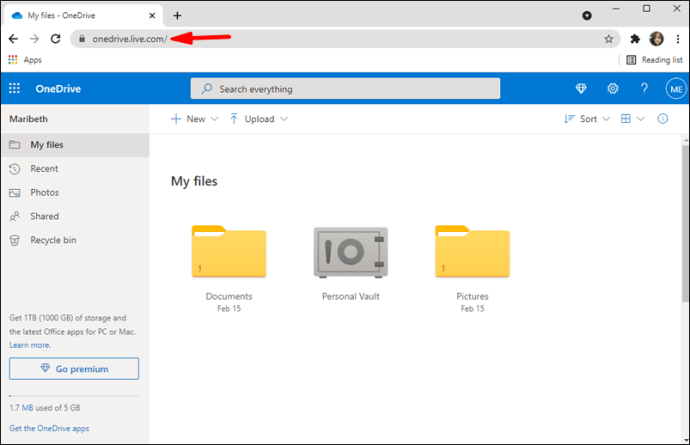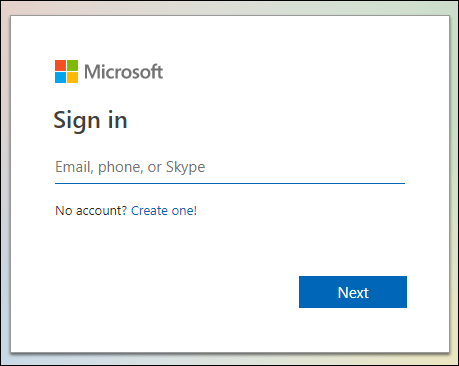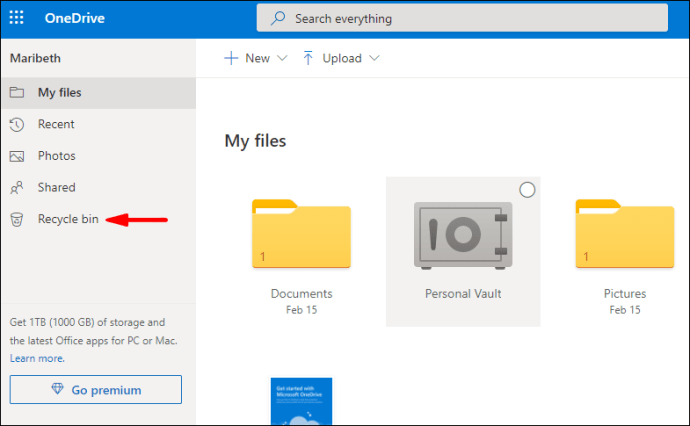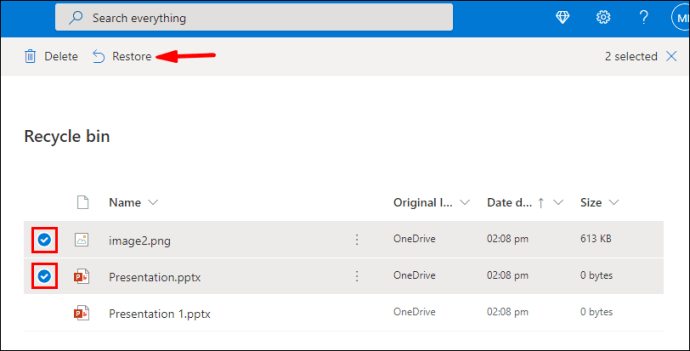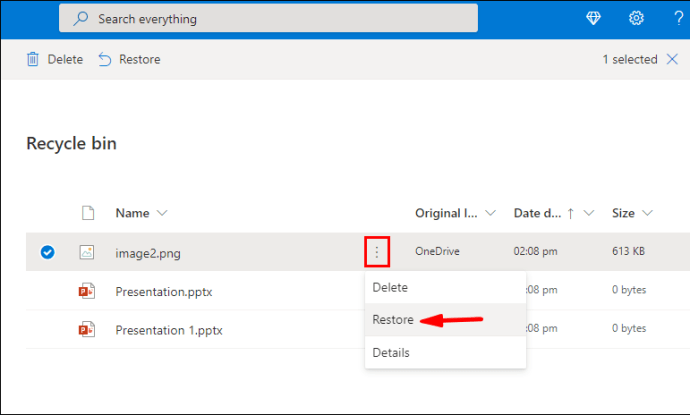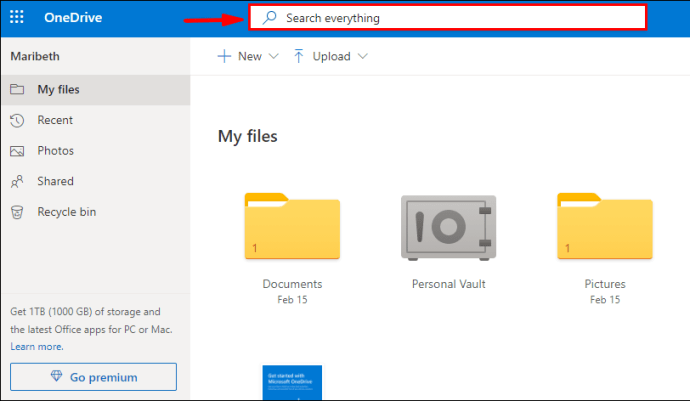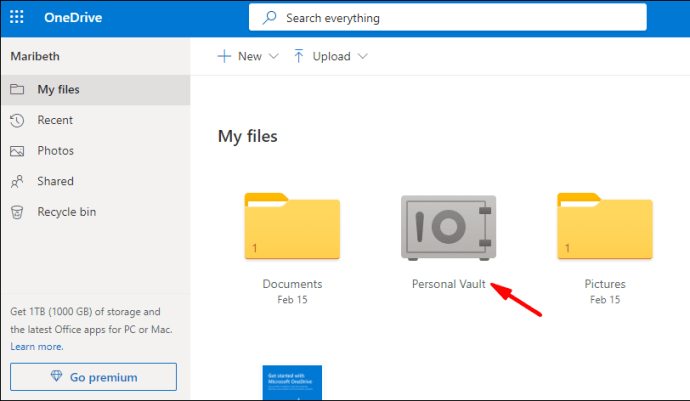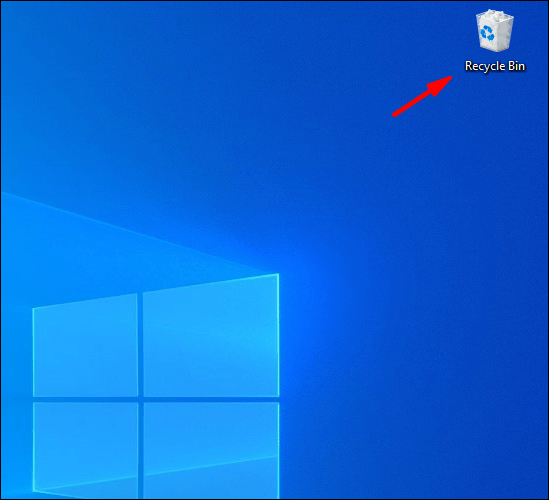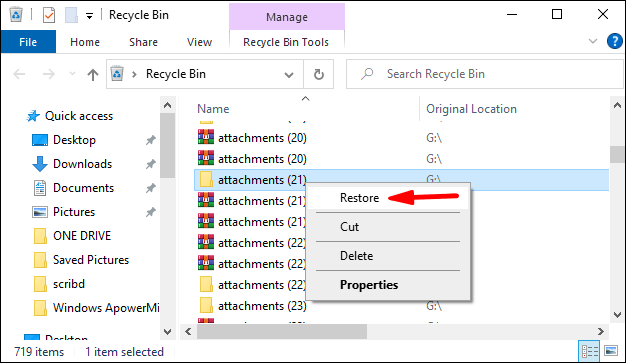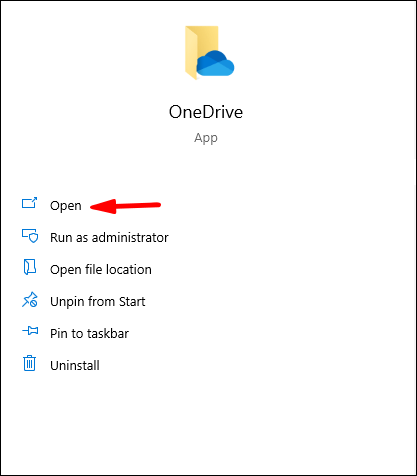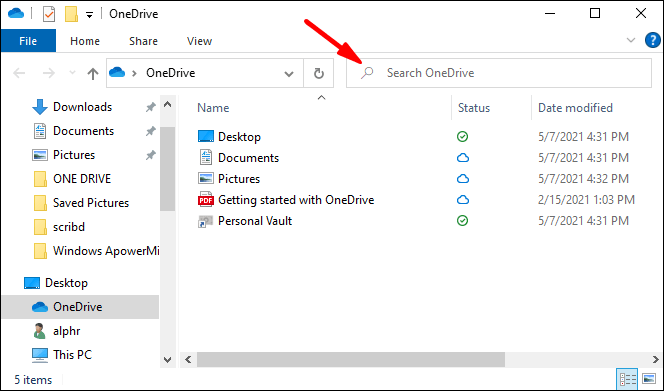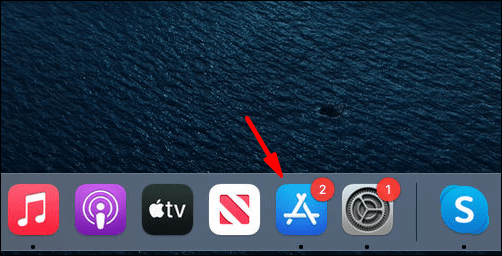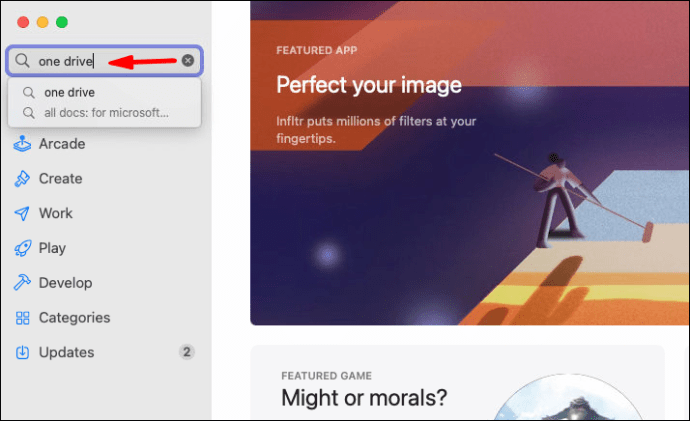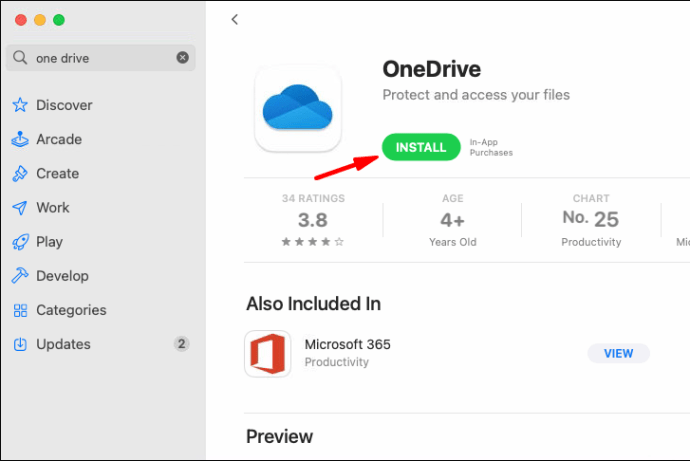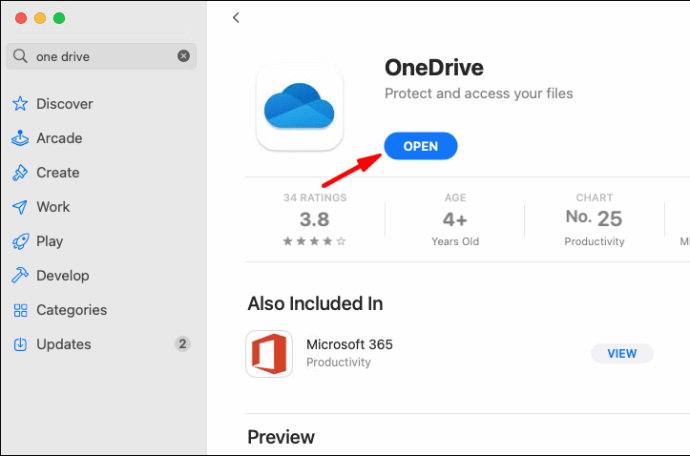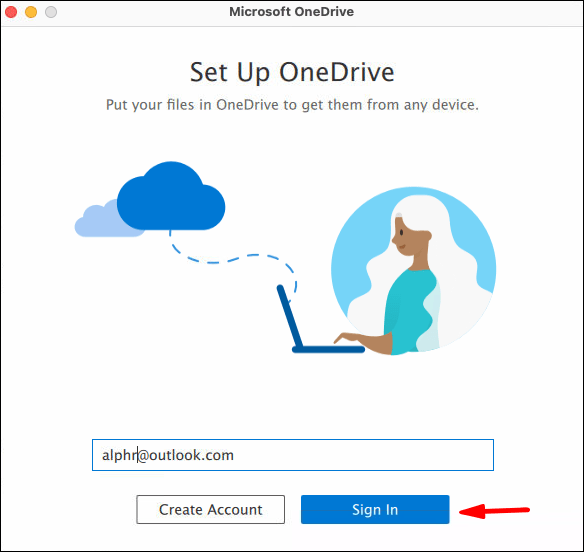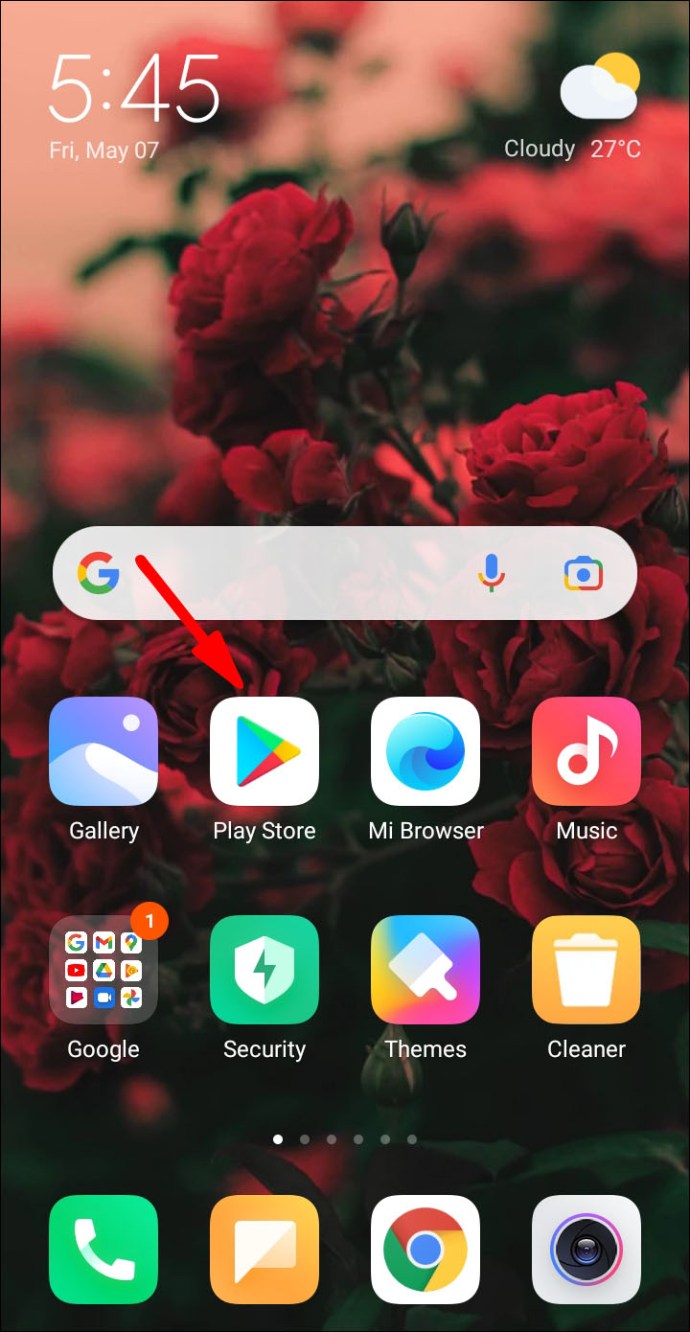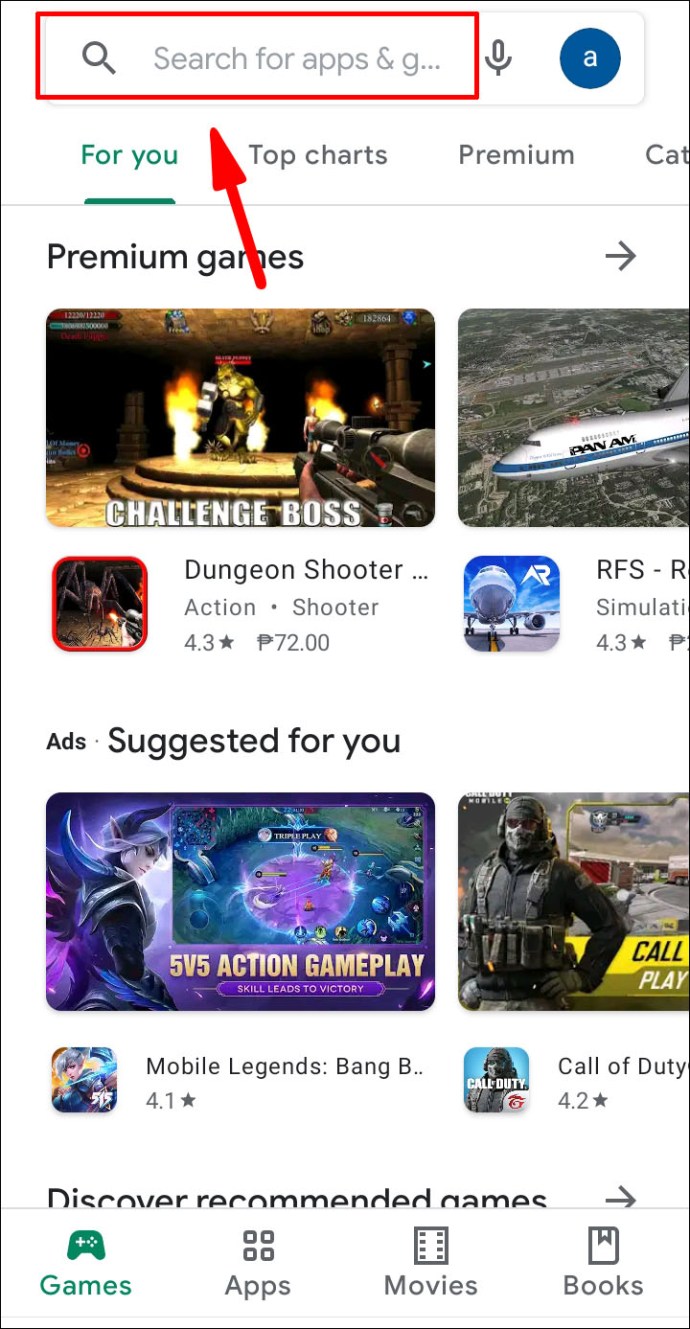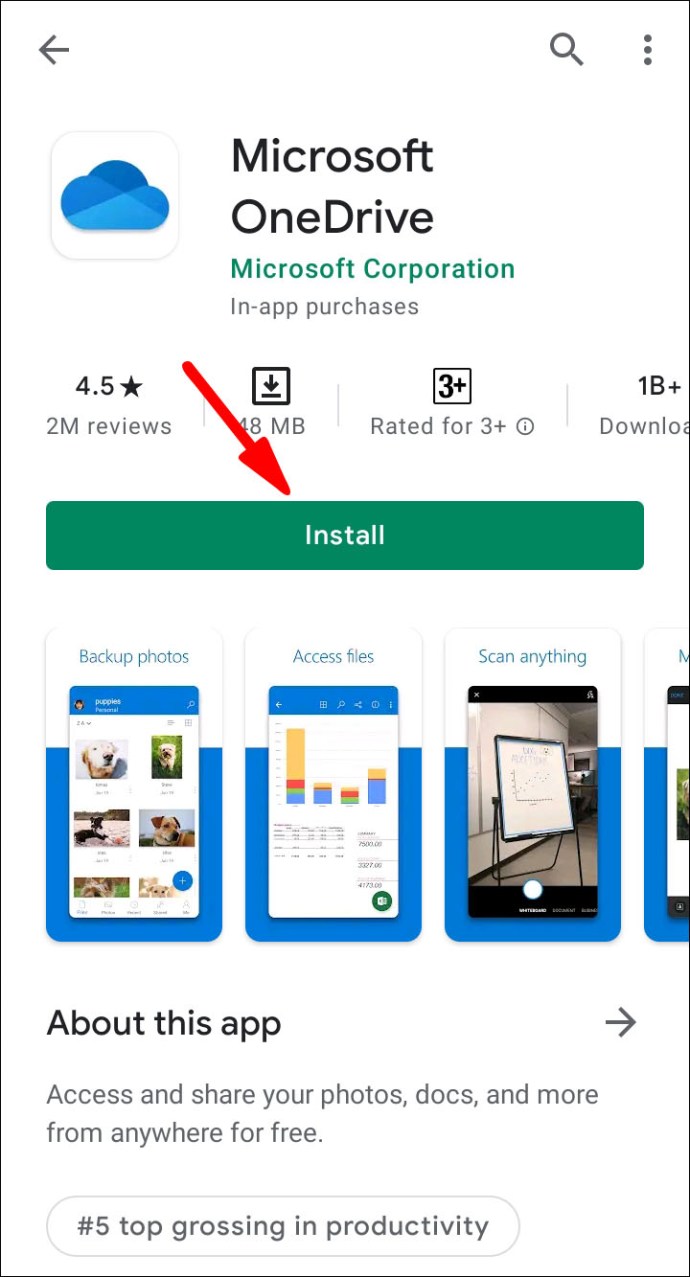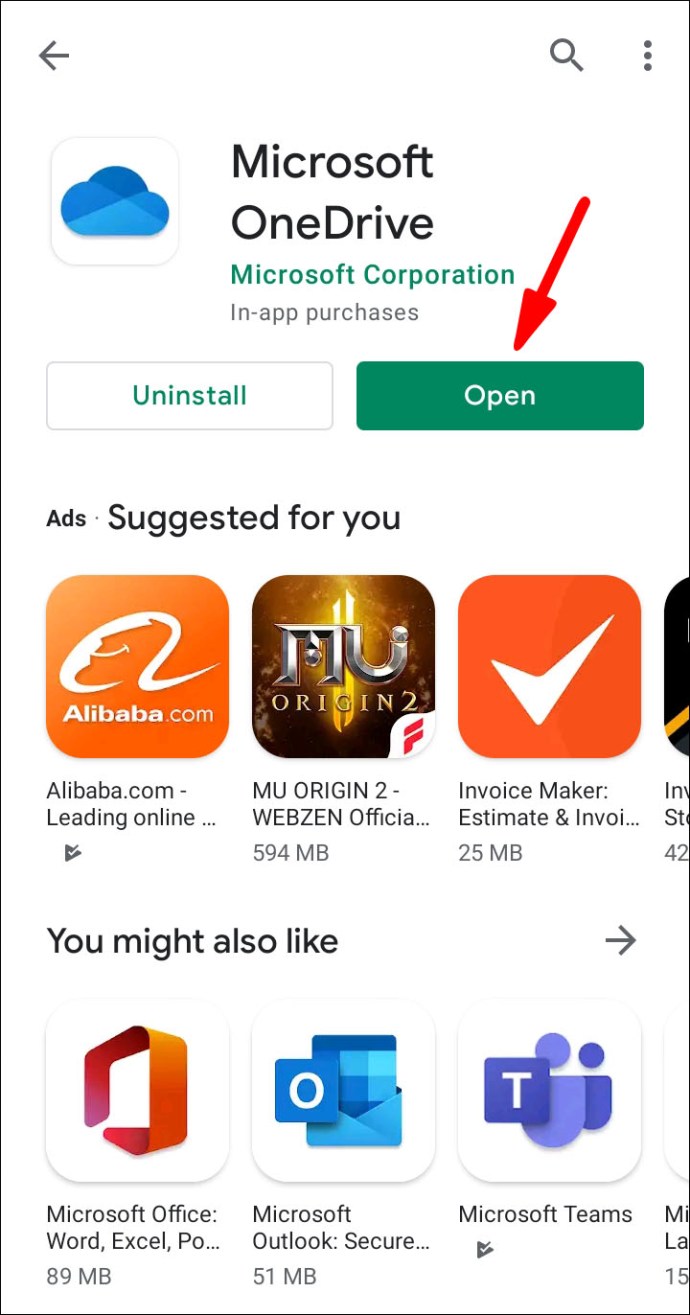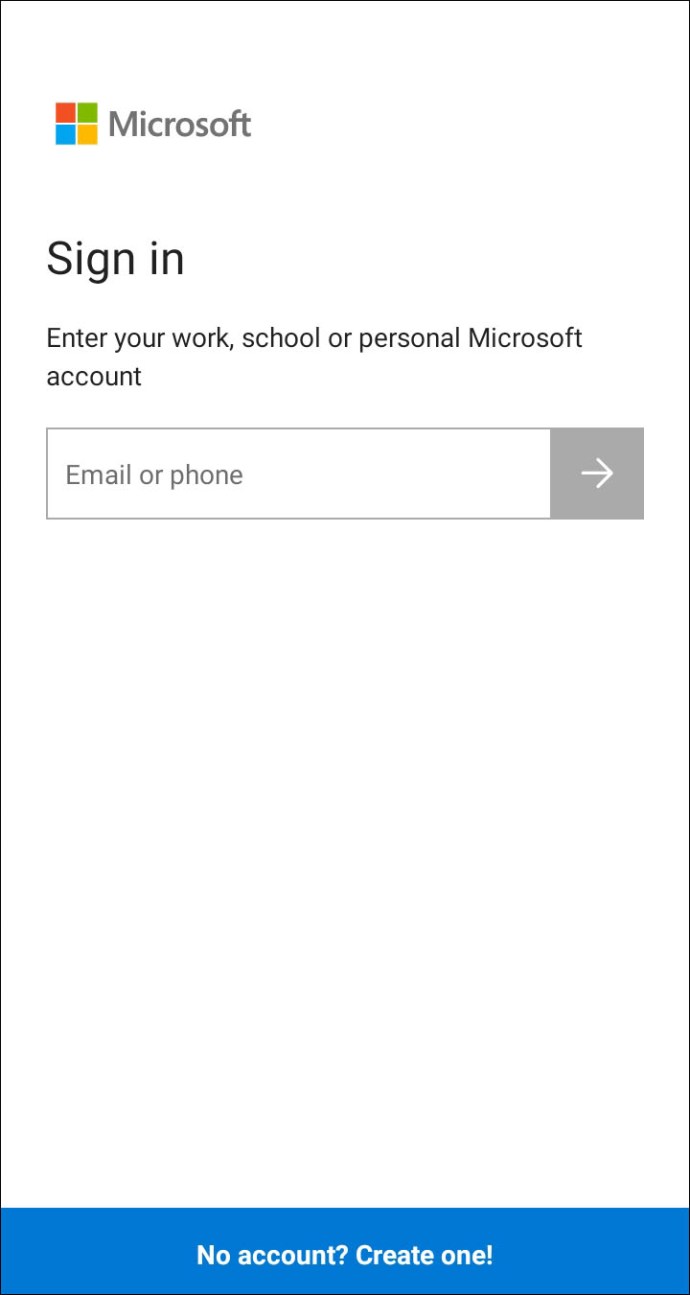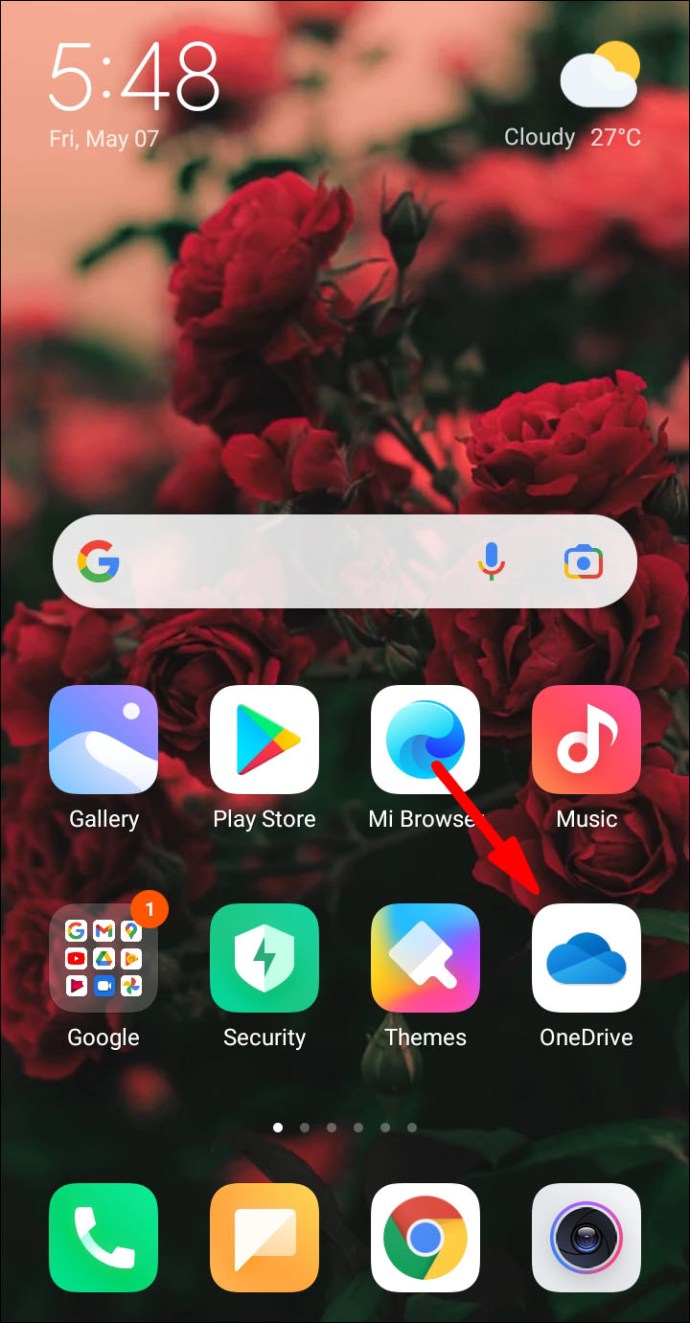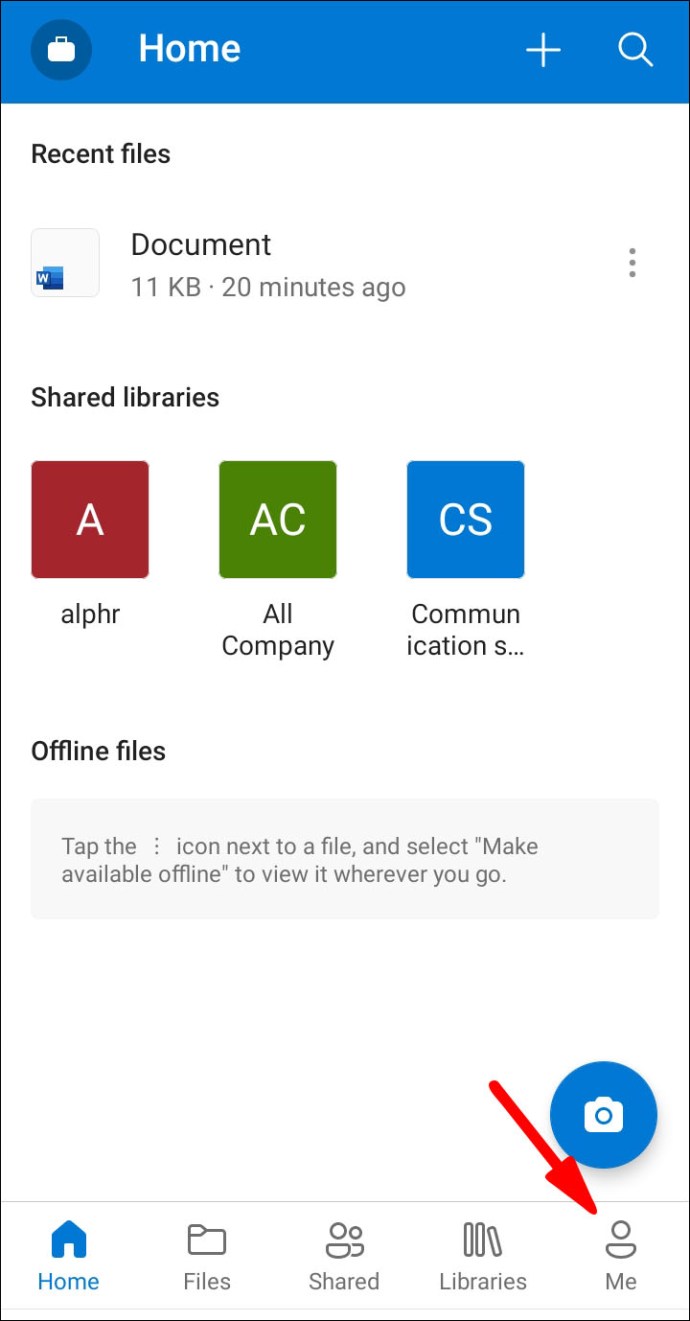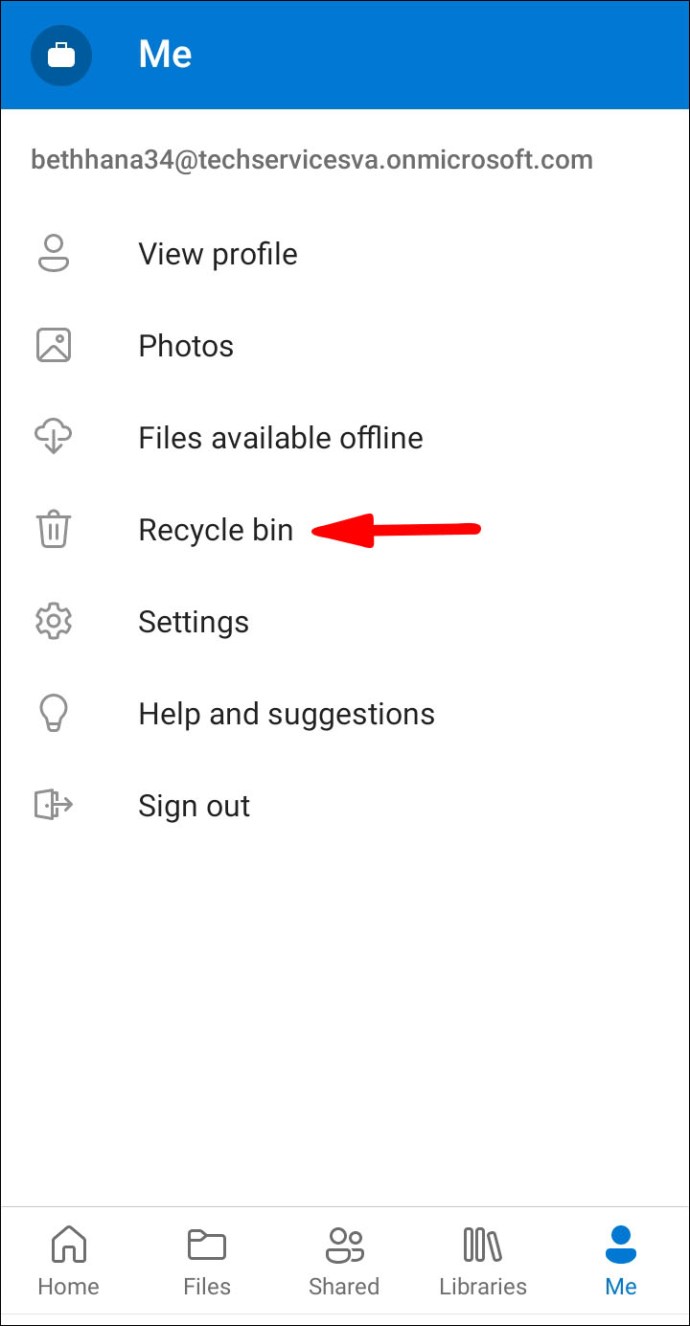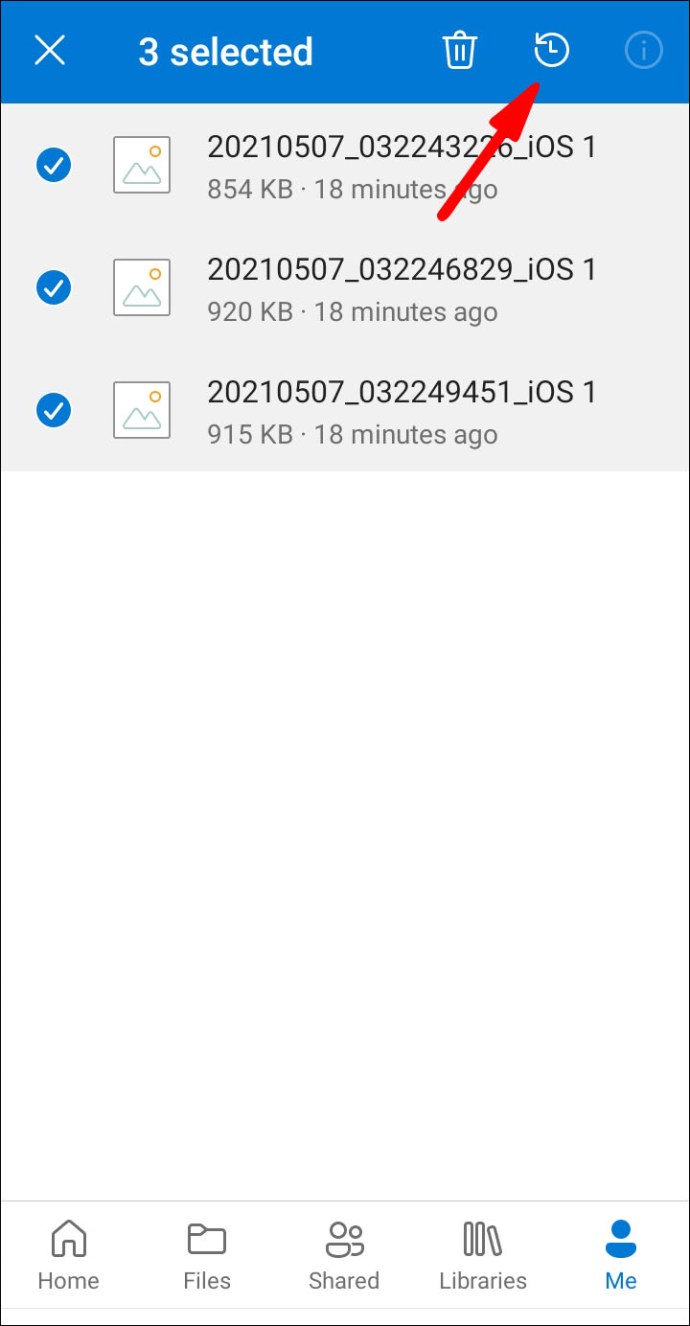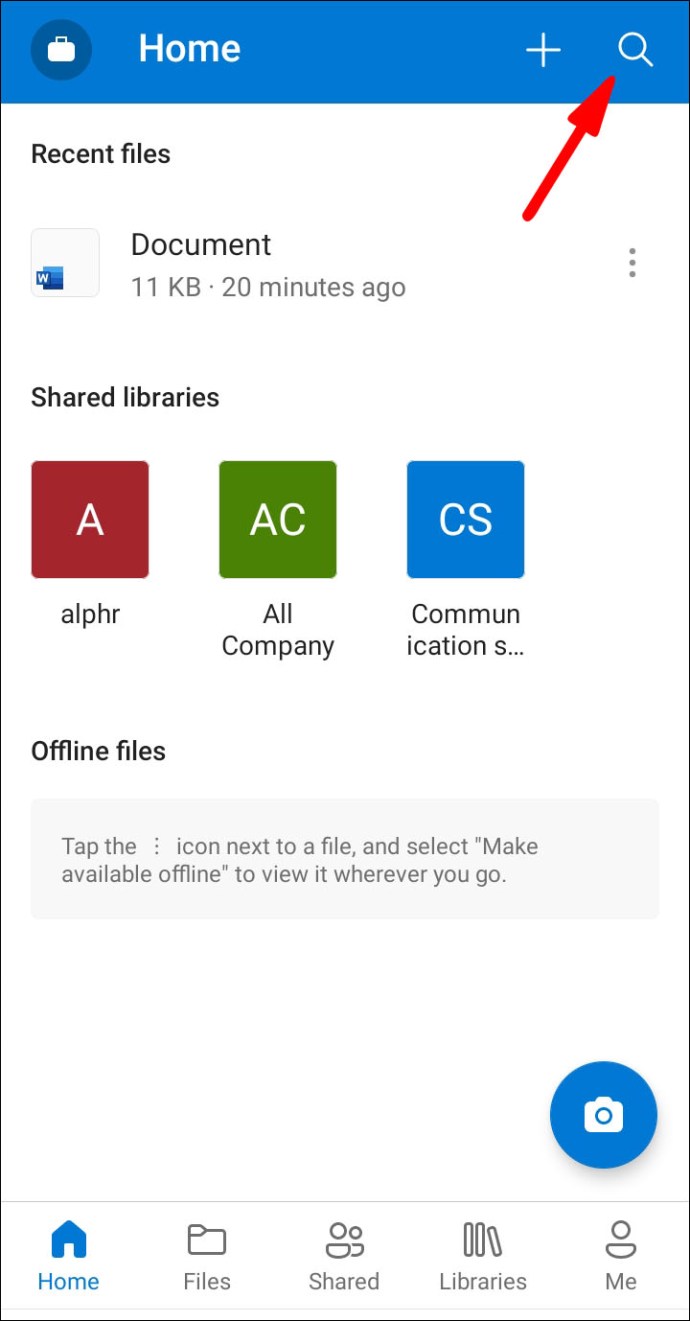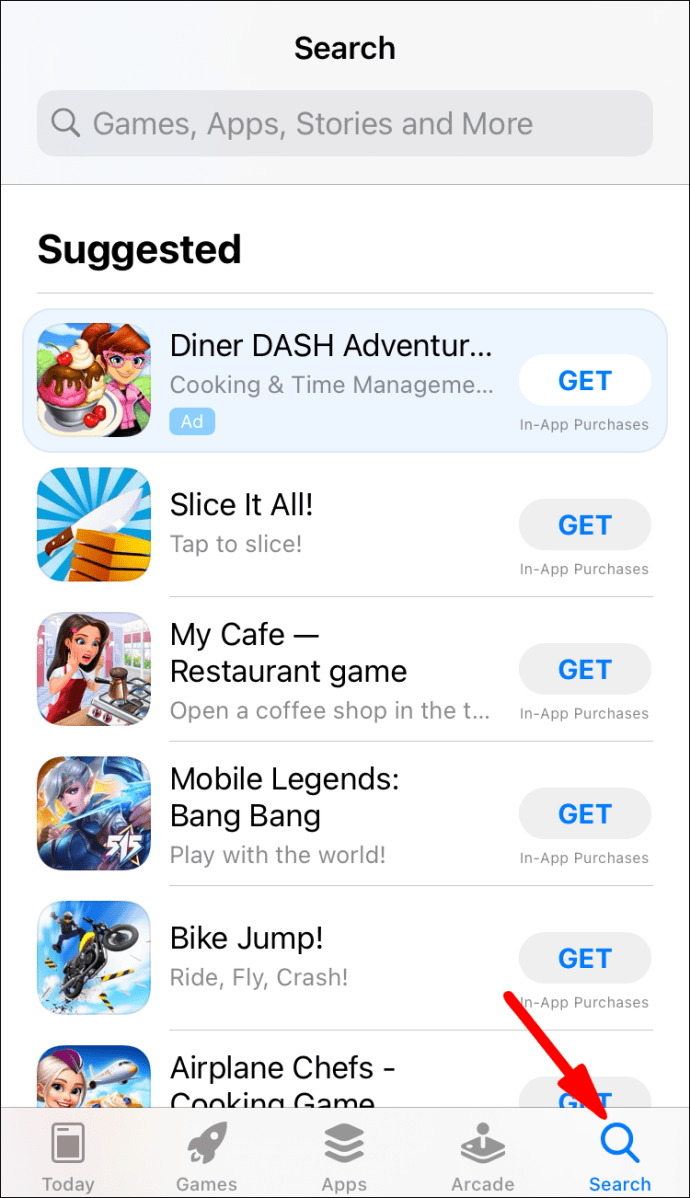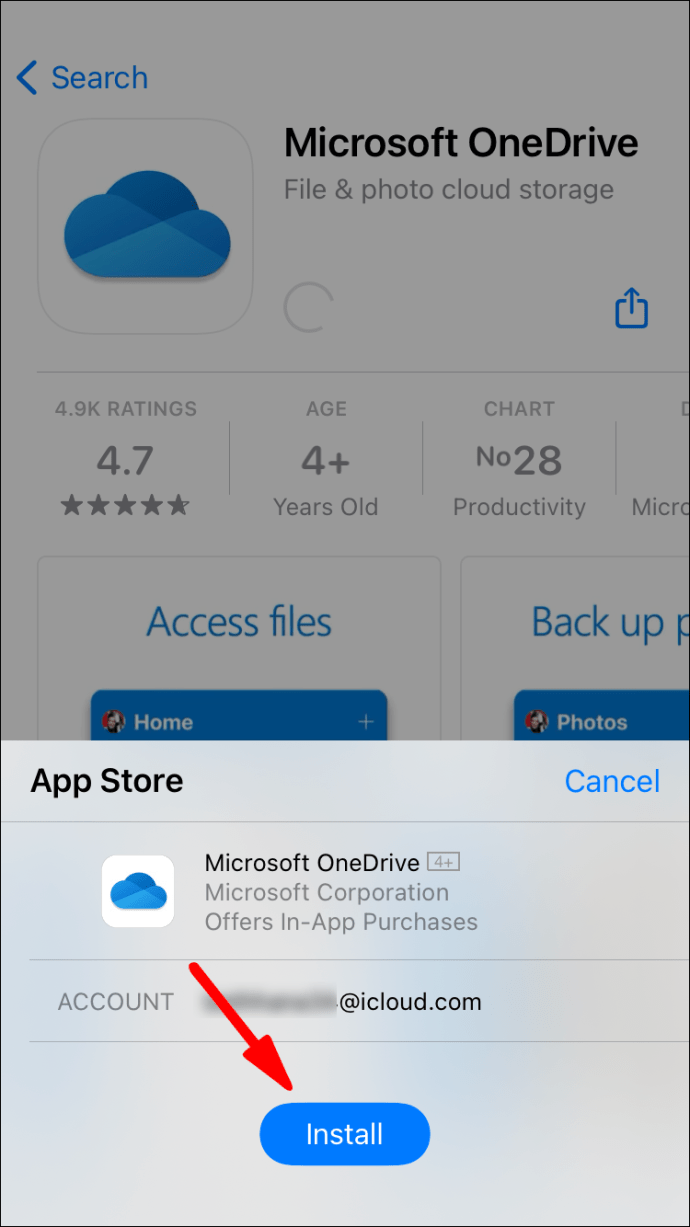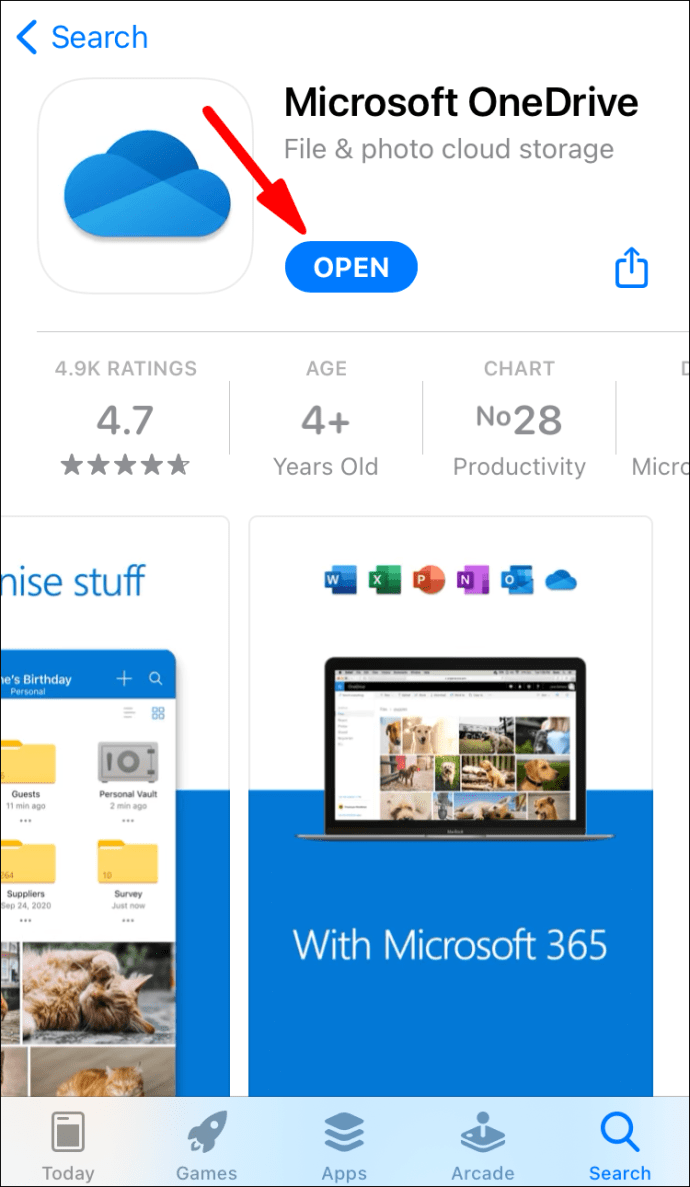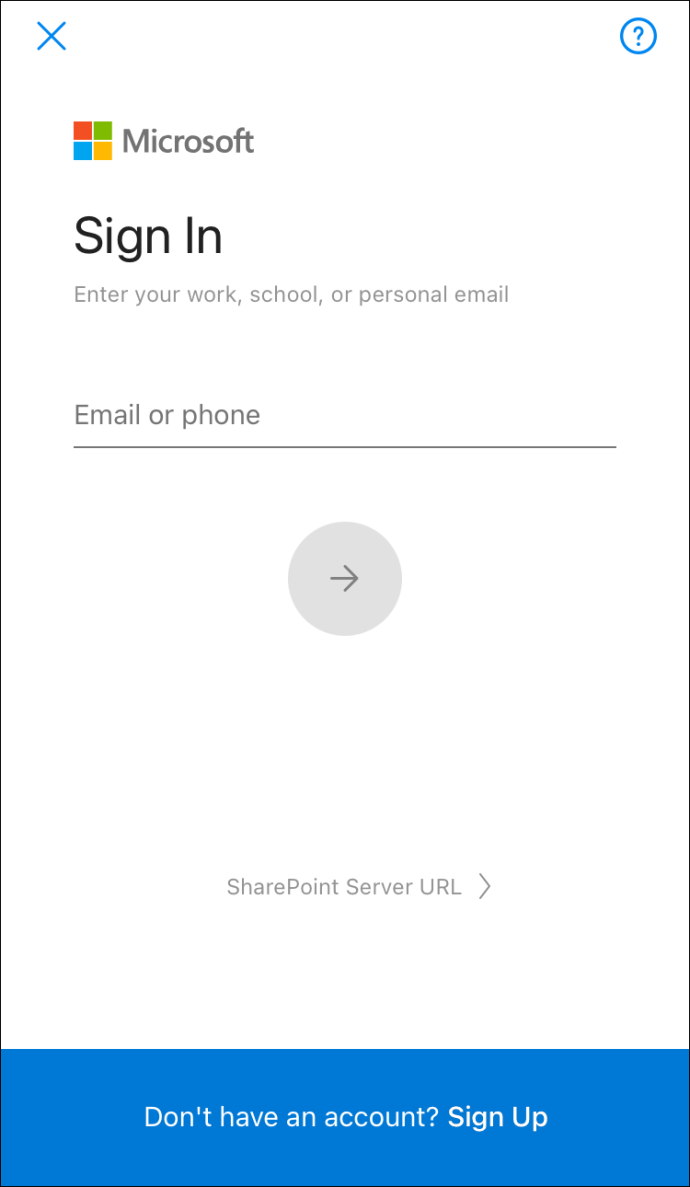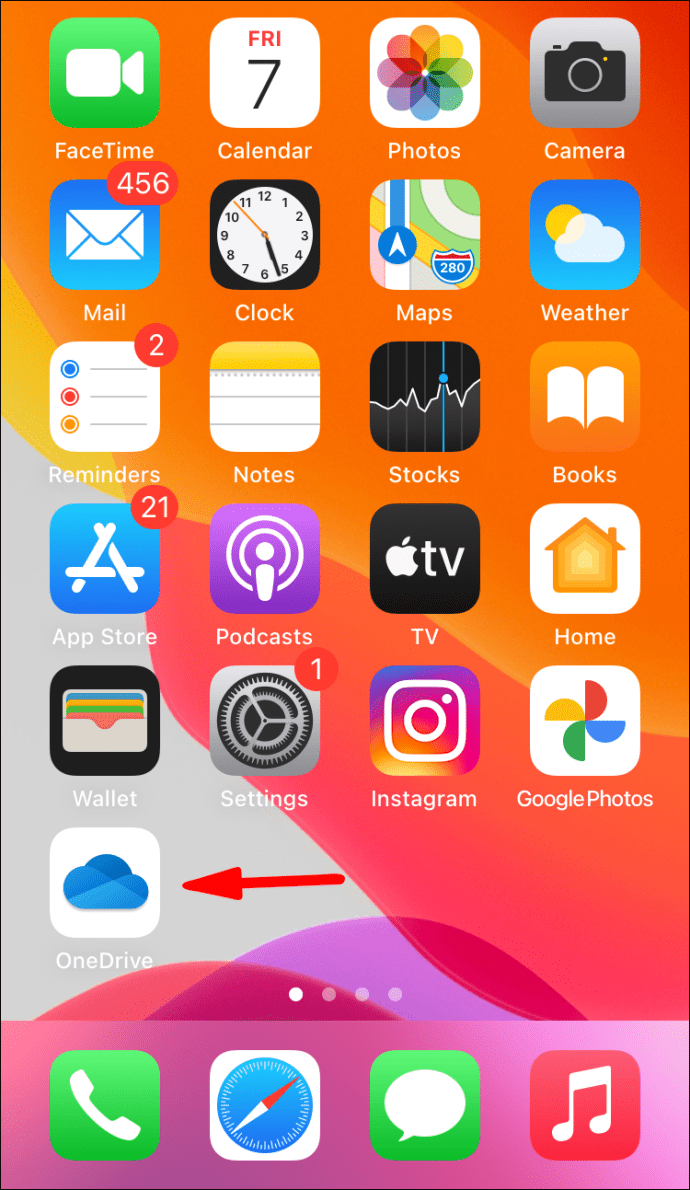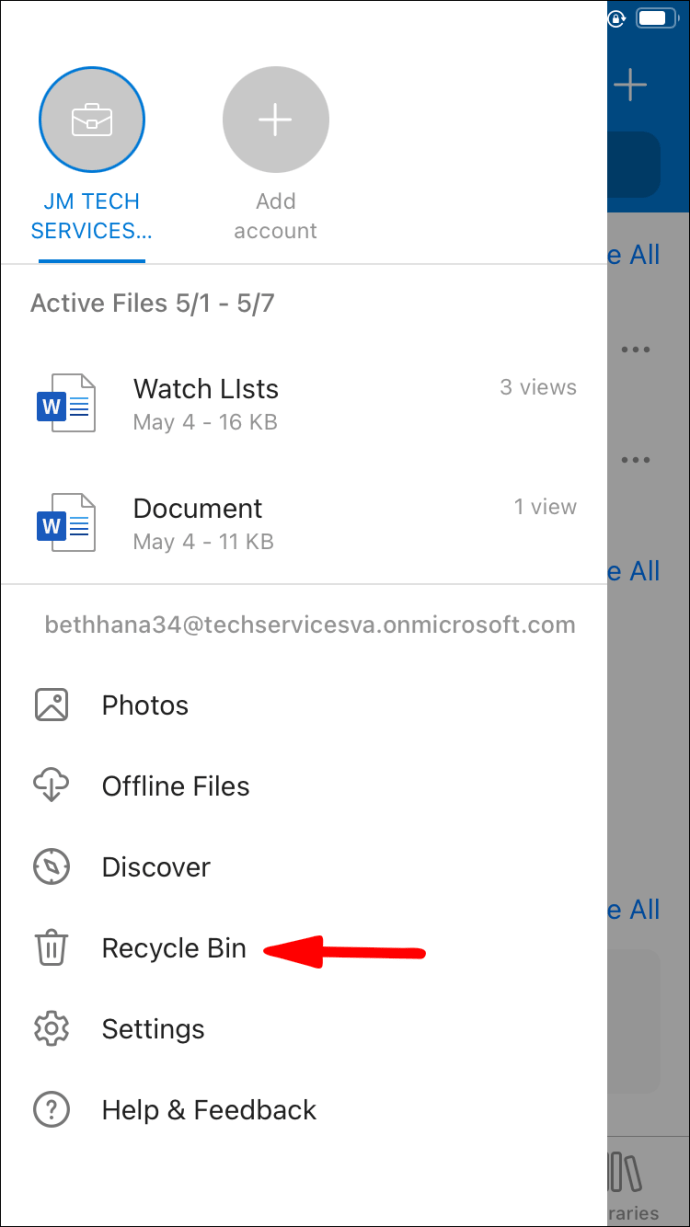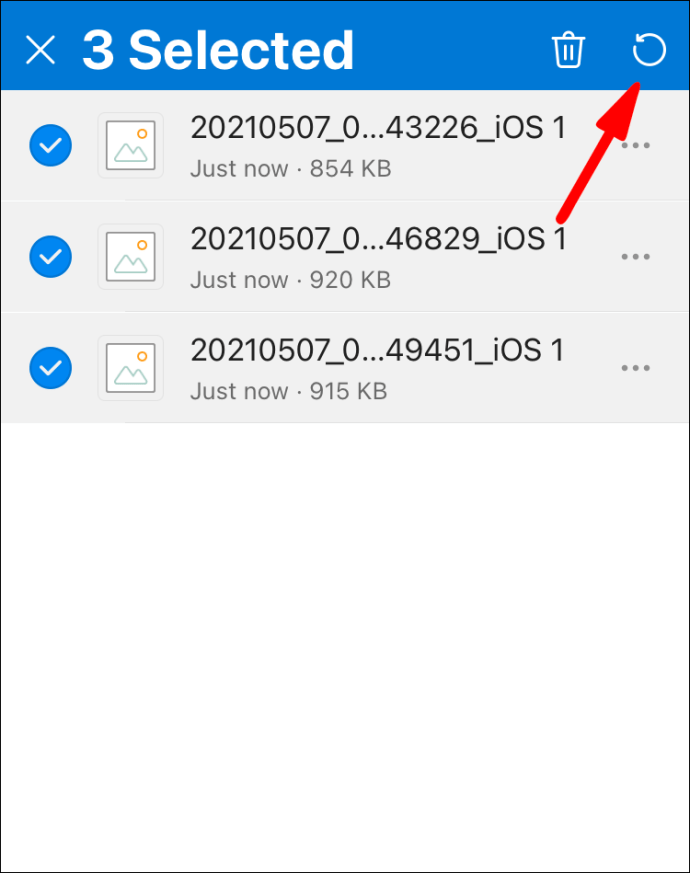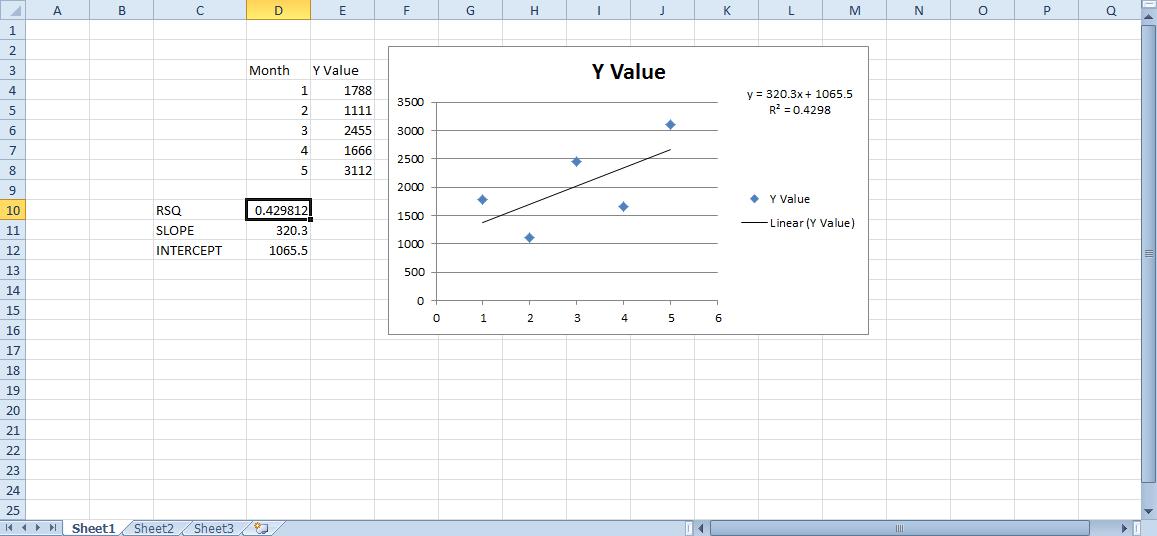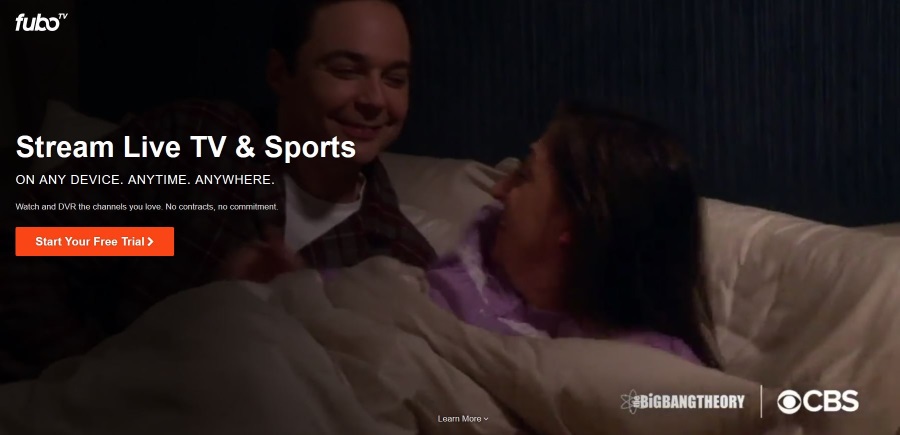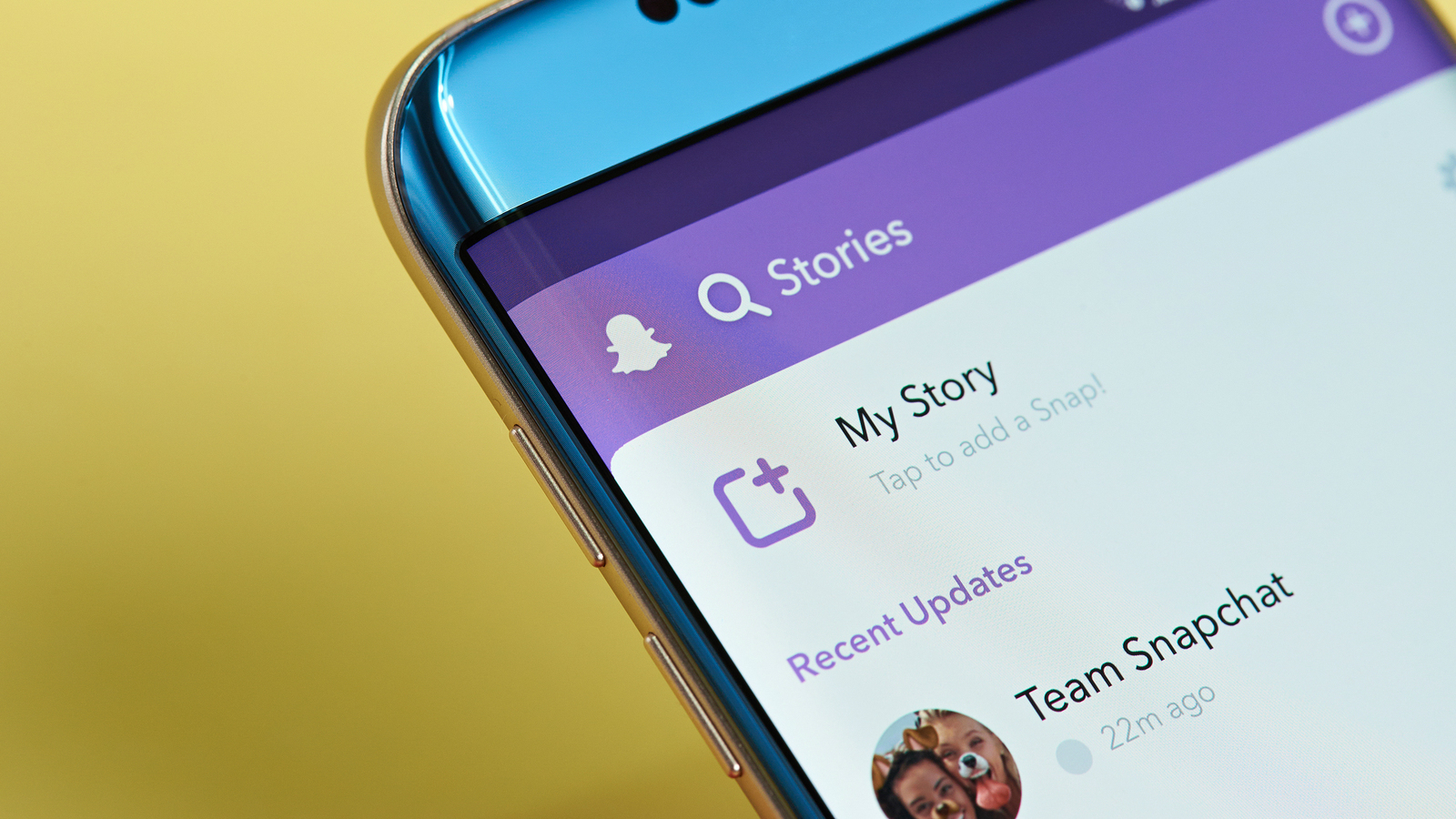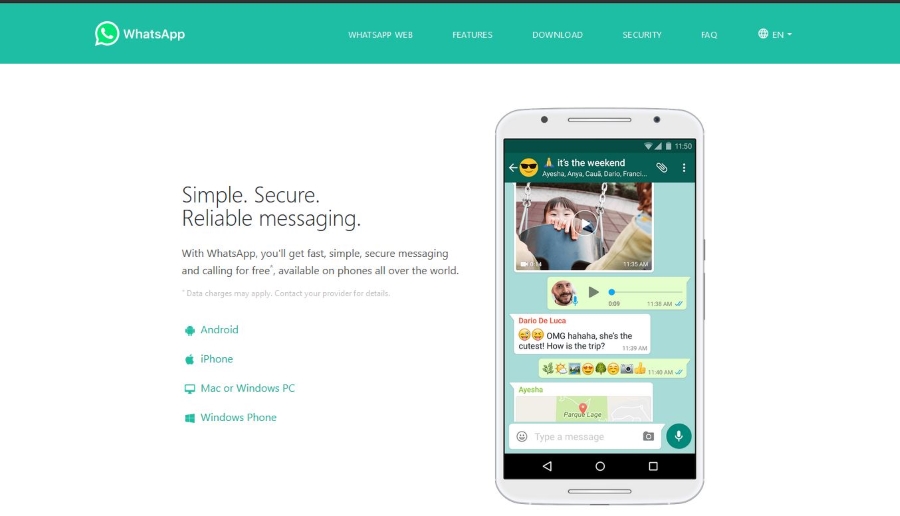Cara Memulihkan Fail yang Dihapus di OneDrive
Microsoft OneDrive adalah perkhidmatan cloud yang popular untuk penyimpanan dan perkongsian fail. Walaupun sangat boleh dipercayai, kadangkala data yang disasarkan untuk pemacu tersalah letak dan berakhir di Tong Kitar Semula.

Nasib baik, terdapat ciri terbina dalam yang membolehkan anda memulihkan item yang baru dikeluarkan. Dalam artikel ini, kami akan menunjukkan kepada anda cara memulihkan fail yang dihapus di OneDrive pada peranti yang berbeza.
Bagaimana Memulihkan Fail OneDrive Menggunakan Penyemak Imbas?
Sekiranya jari anda tergelincir dan anda akhirnya menghapus fail penting, jangan risau. OneDrive mempunyai fungsi pemulihan yang bagus untuk situasi seperti itu.
Anda tidak perlu memasang aplikasi desktop untuk mengaktifkan ciri ini. Ia juga tersedia untuk penggunaan dalam talian. Inilah cara memulihkan fail OneDrive menggunakan penyemak imbas:
- Klik pada ikon desktop penyemak imbas anda. Lawati laman web OneDrive.
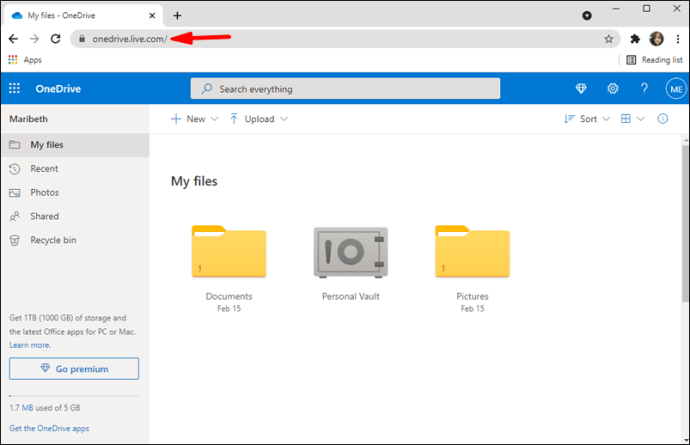
- Gunakan alamat e-mel, nombor telefon, atau Skype anda untuk masuk ke akaun Microsoft anda. Anda juga boleh log masuk dengan ID pengguna sekolah atau syarikat anda.
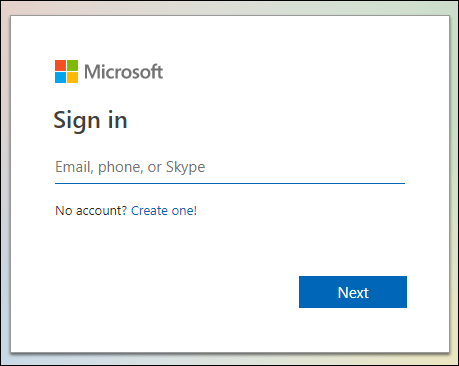
- Gerakkan kursor anda ke panel navigasi di sebelah kiri. Tatal ke bawah dan klik "Tong Kitar Semula".
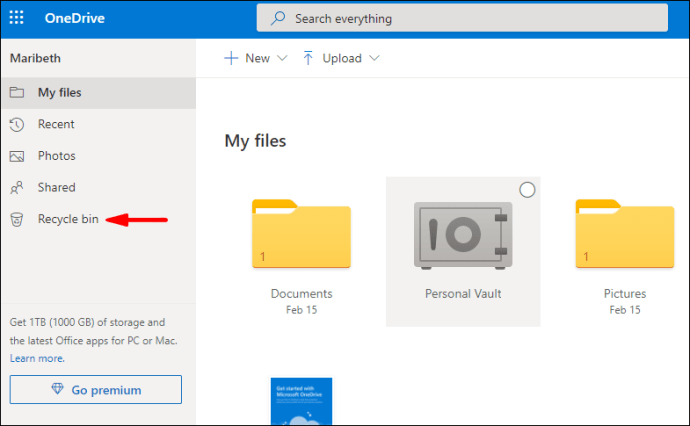
- Klik pada kotak pilihan di sebelah fail dan folder yang ingin anda pulihkan. Butang "Pulihkan" akan muncul. Klik untuk mengesahkan.
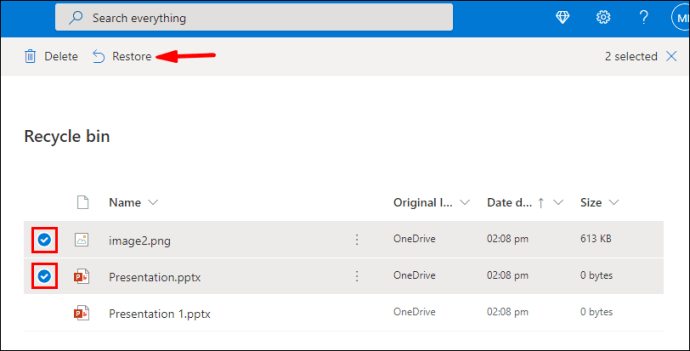
One Drive juga membolehkan anda mengambil versi fail tertentu sebelumnya. Inilah caranya:
- Buka penyemak imbas web anda dan log masuk ke OneDrive. Anda boleh menggunakan akaun Microsoft peribadi atau ID pengguna dari institusi / organisasi anda.
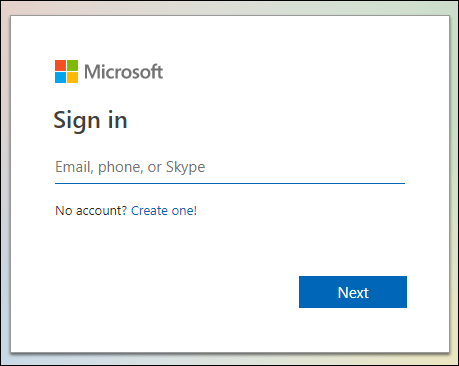
- Klik pada fail individu yang ingin anda pulihkan ke versi yang lebih lama. Malangnya, perkhidmatan ini tidak membenarkan anda memulihkan banyak versi sekaligus.
- Klik kanan pada fail yang diserlahkan. Pilih "Sejarah Versi" dari menu lungsur turun.
- Tetingkap baru akan dibuka. Klik tiga titik mendatar di sebelah fail dan kemudian "Pulihkan." Dalam Paparan Klasik, anda akan melihat anak panah ke bawah yang kecil.
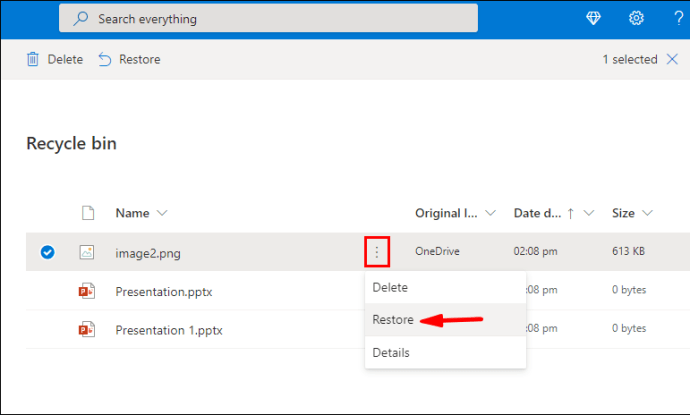
Setelah selesai, versi lama akan menggantikan versi fail OneDrive terkini. Apabila anda log masuk dengan ID pengguna, jumlah pemulihan ditentukan oleh sekolah atau syarikat anda. Dengan akaun Microsoft peribadi, anda boleh memulihkan hingga 25 versi yang baru dihapuskan.
Sekiranya fail yang hilang tidak terdapat di dalam Recycle Bin, anda boleh menggunakan fungsi carian untuk mencarinya. Ini caranya:
- Buka laman web OneDrive di penyemak imbas web pilihan anda.
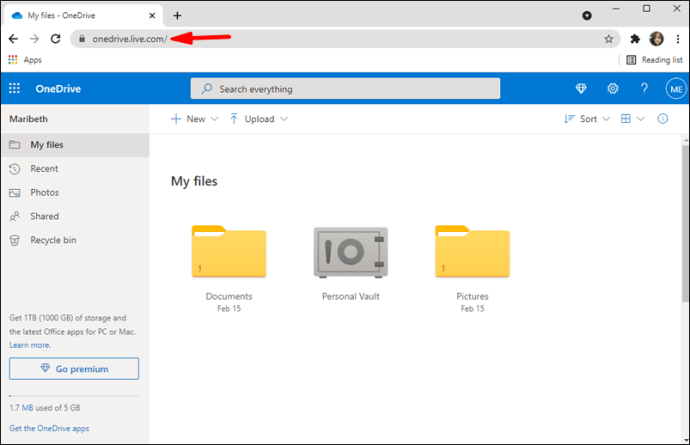
- Navigasi ke bahagian atas skrin. Klik pada bar "Cari Segala-galanya" di sebelah ikon kaca pembesar.
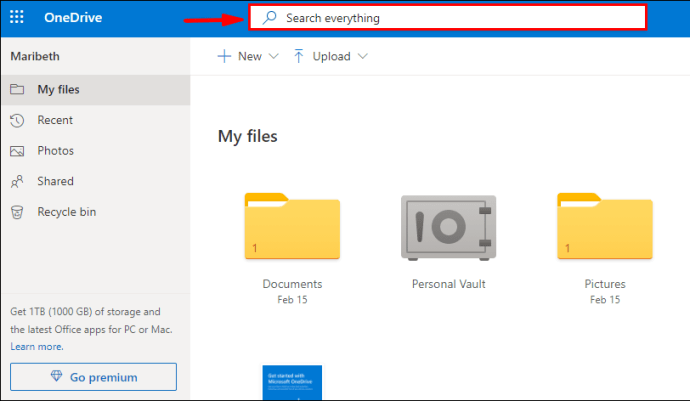
- Ketik nama fail dan pilih dari hasil carian.
Perlu diingat bahawa fail yang disimpan di Vault Peribadi anda tidak dapat ditemukan dengan cara ini. Anda harus mencari di dalam folder sebagai gantinya:
- Buka "Recycle Bin" di panel navigasi.
- Pilih "Show Personal Vault" dari bar menu di atas.
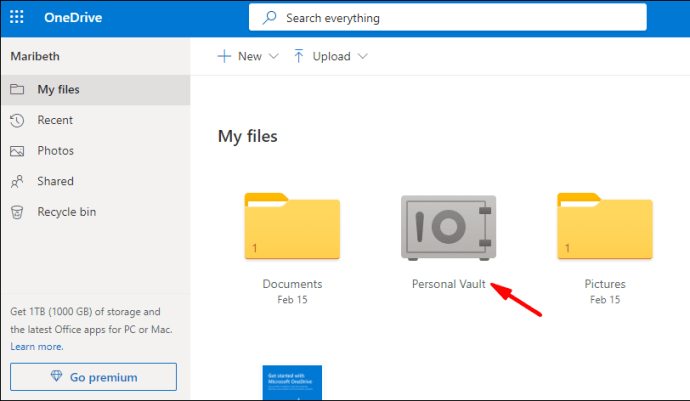
Bagaimana Memulihkan Fail OneDrive Menggunakan Aplikasi Windows?
Sudah tentu, ada versi desktop yang tersedia untuk Windows PC. Anda boleh memuat turunnya secara percuma dari laman web Microsoft. Pengguna Windows 10 akan mendapati aplikasi tersebut sudah terpasang pada peranti mereka.
OneDrive bertindak seperti folder tempatan lain di komputer anda. Ini bermaksud semua fail yang dipadam disimpan di dalam Recycle Bin. Inilah cara memulihkan fail OneDrive menggunakan aplikasi Windows:
- Klik pada ikon "Recycle Bin" di desktop anda.
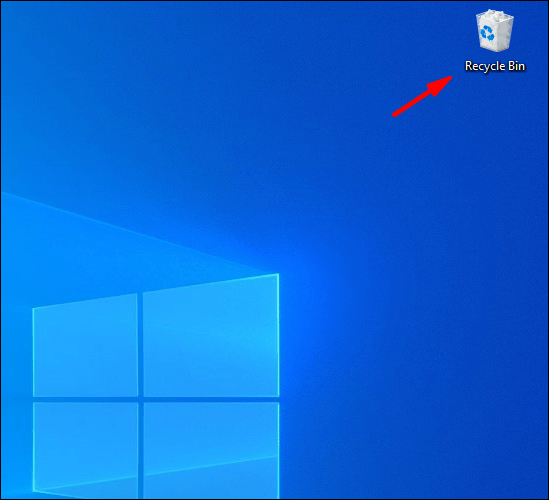
- Pindahkan kursor anda ke fail atau folder yang ingin anda pulihkan. Klik kanan dan pilih "Pulihkan" dari menu lungsur.
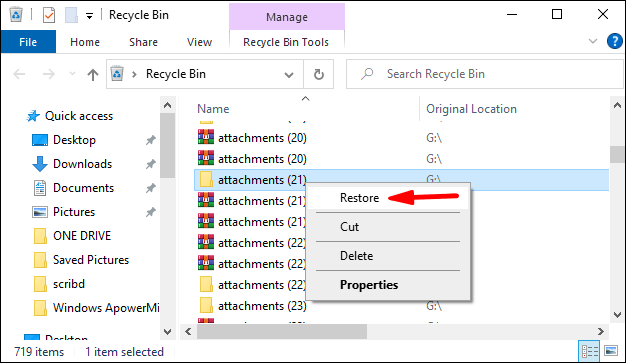
- Sekiranya anda ingin memulihkan banyak fail, tahan CTRL dan seret kursor anda ke semua item. Kemudian klik kanan> Pulihkan.
Namun, anda hanya dapat memulihkan fail yang telah dihapus secara tempatan (iaitu dari komputer anda). Item yang dikeluarkan dalam talian tidak akan muncul dalam folder Tong Kitar Semula.
Peraturan yang sama berlaku untuk Windows mudah alih. Sekiranya sesuatu dihapuskan dalam aplikasi OneDrive, ia akan dipindahkan secara automatik ke folder Recycle Bin. Anda kemudian boleh meneruskan untuk memulihkannya secara manual.
Namun, jika fail tersebut tidak ada di dalam Recycle Bin, cuba gunakan fungsi carian untuk mencarinya. Berikut adalah cara mencari fail OneDrive yang hilang pada telefon Windows:
- Ketuk ikon OneDrive untuk melancarkan aplikasi.
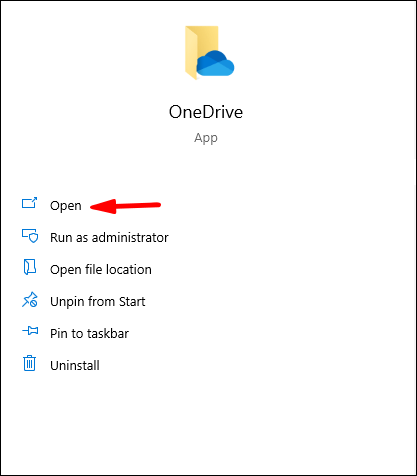
- Di bahagian atas skrin, ketik ikon kaca pembesar kecil.
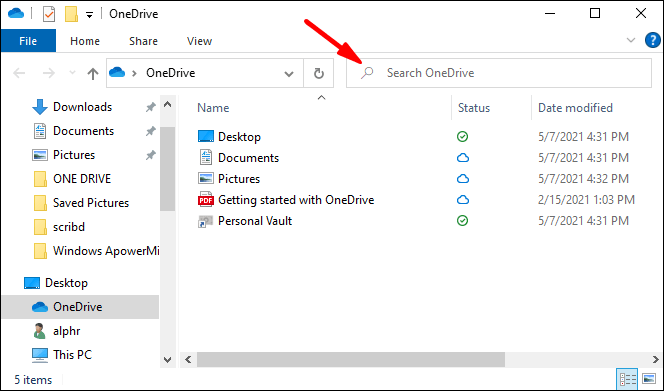
- Taipkan nama fail yang salah tempat di kotak dialog.
- Pilih fail dari hasil carian.
Bagaimana Memulihkan Fail OneDrive Menggunakan Aplikasi Mac?
Anda boleh mendapatkan aplikasi OneDrive untuk macOS dari Mac App Store. Ini caranya:
- Buka aplikasi Mac App Store anda.
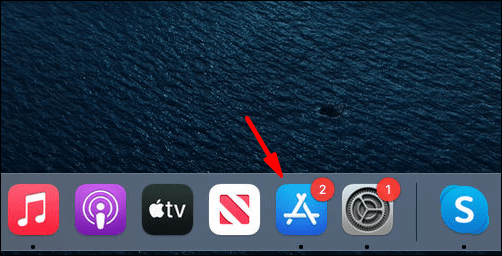
- Ketik "OneDrive" di kotak dialog carian.
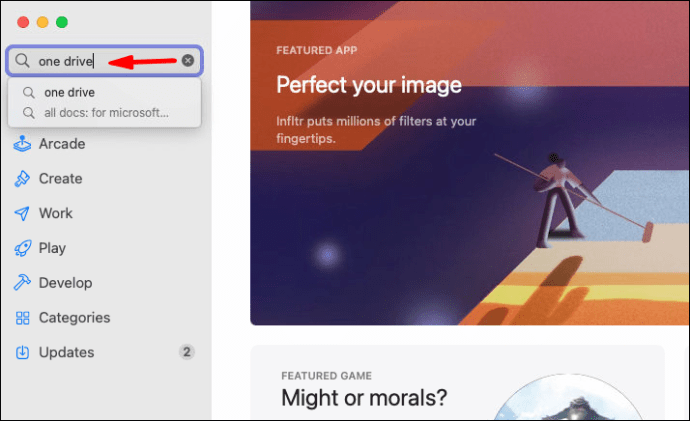
- Buka maklumat aplikasi dan klik butang "Pasang" di bawahnya.
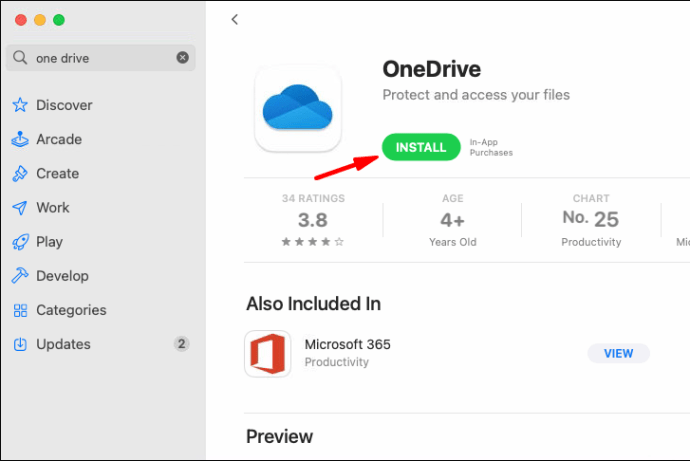
- Tunggu pemasangan selesai, dan kemudian klik "Buka."
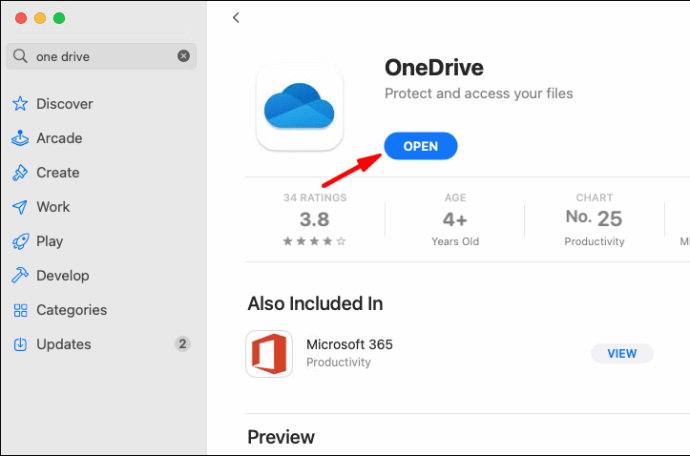
- Log masuk ke akaun Microsoft anda dengan menggunakan e-mel, nombor telefon, atau Skype anda.
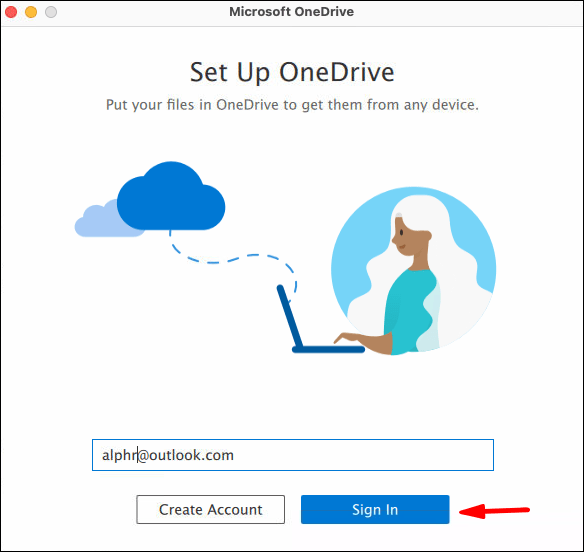
Sebaik sahaja anda memuat turun versi desktop untuk Mac, anda boleh mencari fail yang dipadamkan di folder Sampah. Kemudian gunakan perintah "Put Back" untuk memulihkannya. Ini caranya:
- Klik pada ikon Sampah di desktop anda.
- Pilih fail yang anda mahu pulihkan. Sekiranya anda memilih beberapa item secara serentak, tahan pad jejak dan seretnya.
- Klik kanan pada folder yang disorot dan pilih "Put Back" dari menu drop-down.
Bagaimana Memulihkan Fail OneDrive Menggunakan Android?
Google Play menyediakan aplikasi OneDrive rasmi untuk peranti Android. Inilah cara anda boleh memuat turunnya secara percuma:
- Ketuk ikon Google Play Store untuk melancarkan aplikasi.
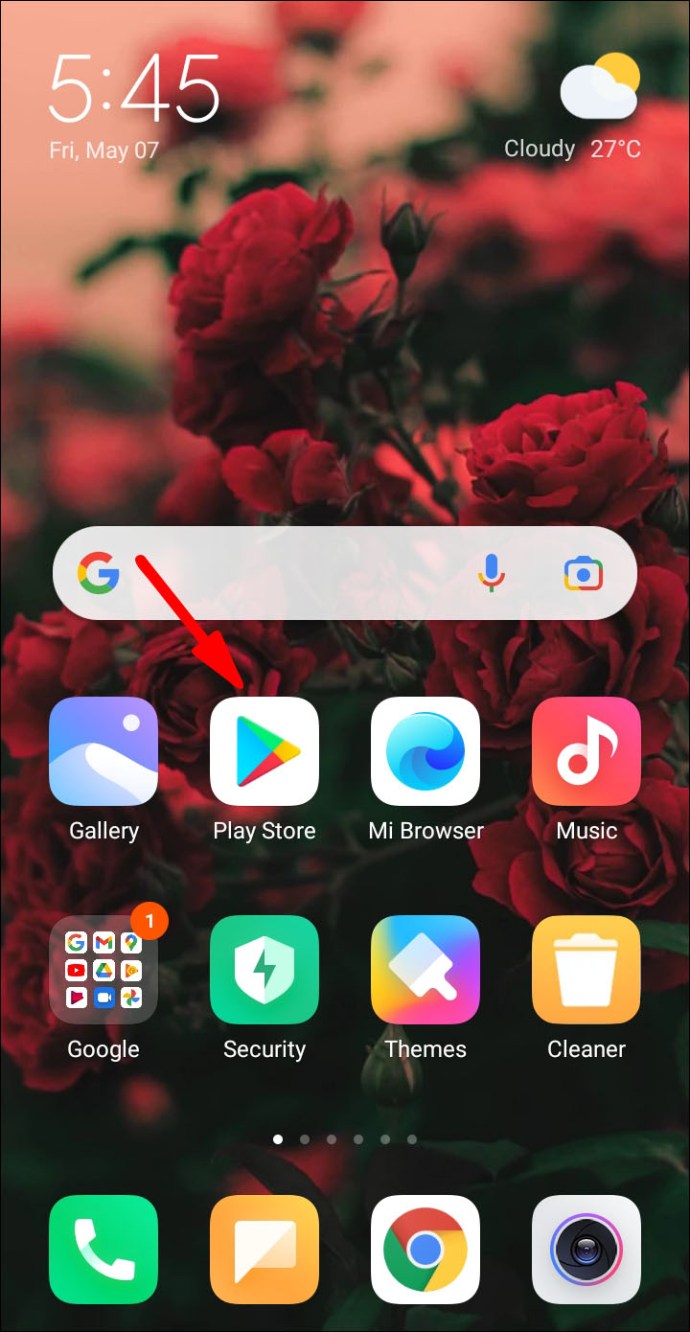
- Gunakan bar carian di bahagian atas skrin untuk mencari OneDrive.
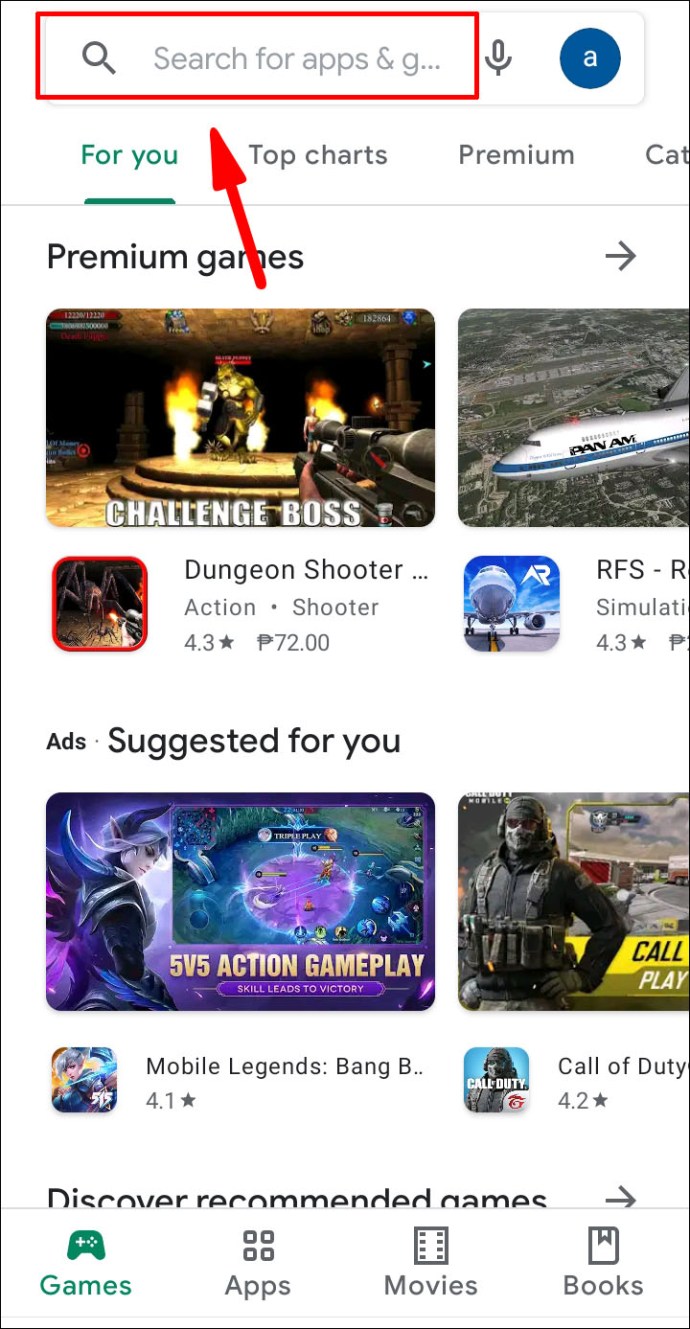
- Ketuk butang "Pasang" di bawah maklumat aplikasi.
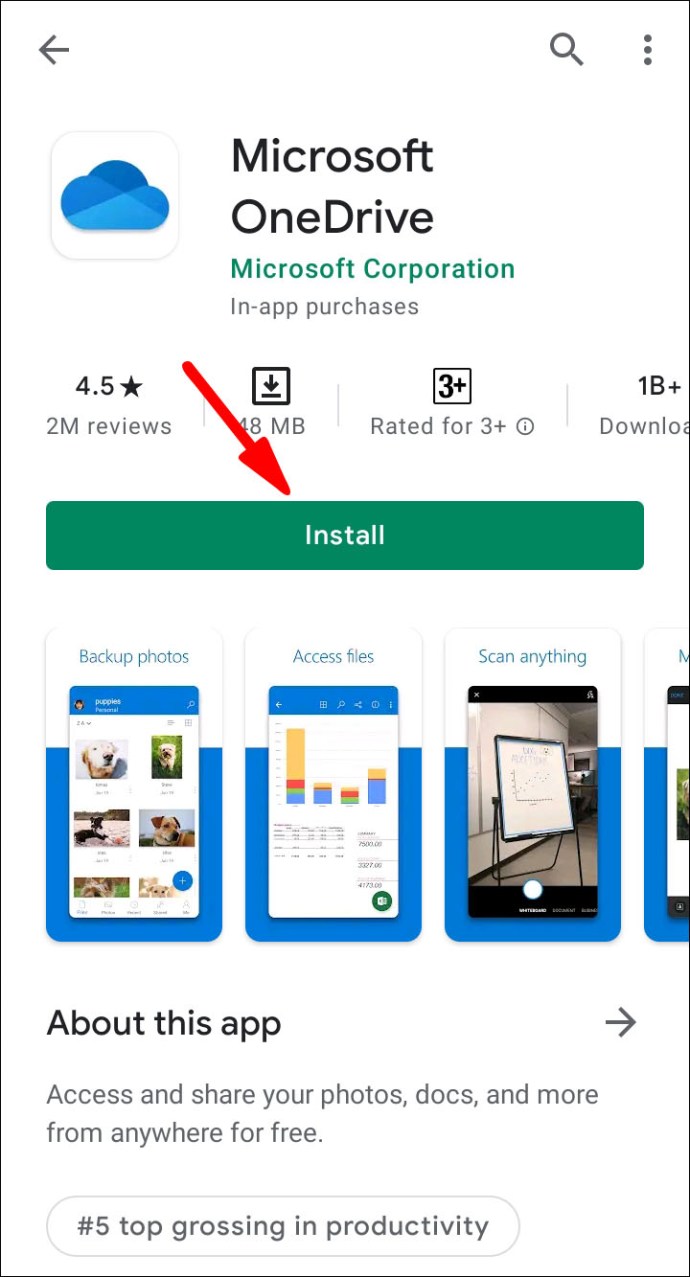
- Setelah muat turun selesai, ketuk "Buka" untuk melancarkan aplikasi.
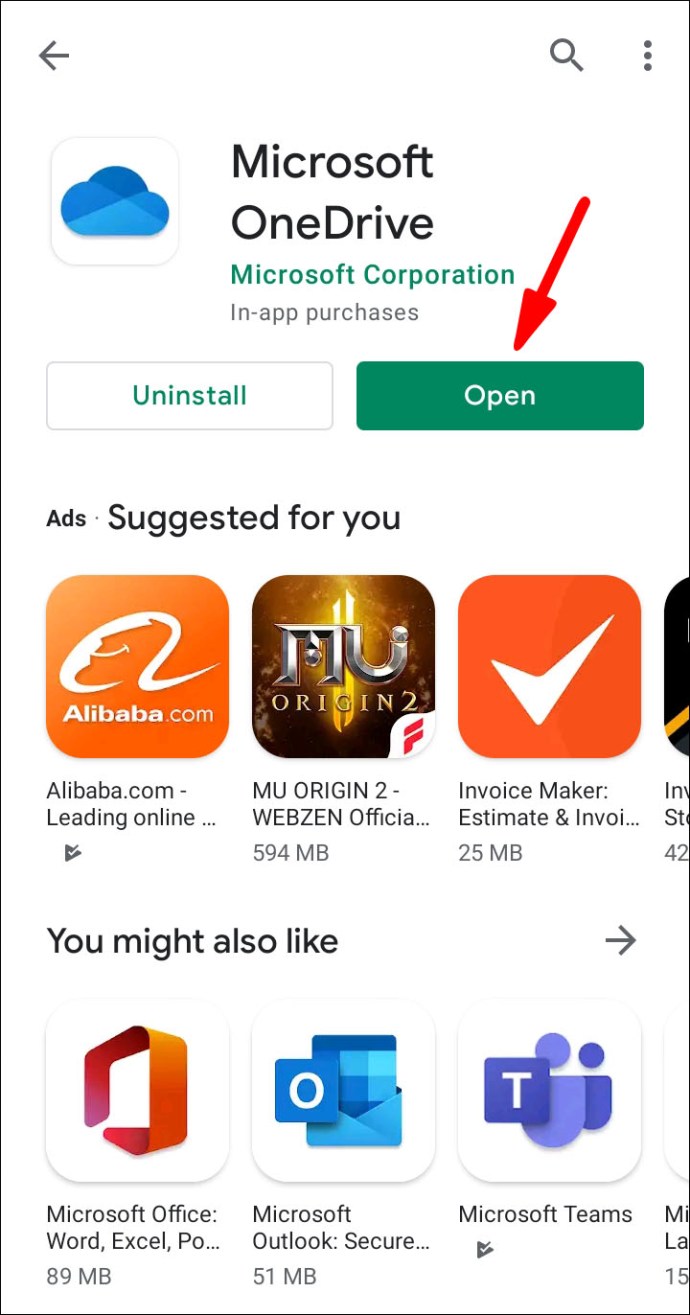
- Masukkan e-mel atau nombor telefon anda untuk log masuk ke akaun Microsoft anda.
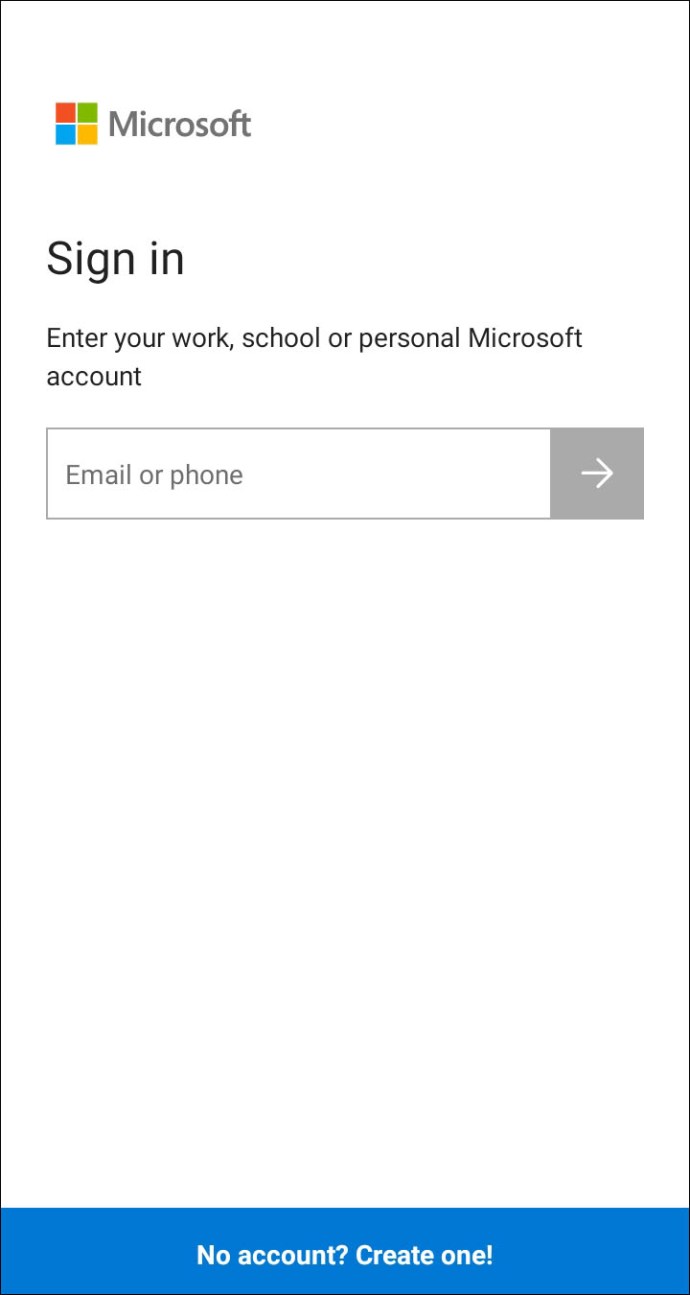
Apabila anda memasang aplikasi, anda mempunyai akses ke semua fail OneDrive anda. Anda juga boleh memuat naik item dari ruang simpanan tempatan dan kad SSD. Sudah tentu, fungsi pemulihan ada untuk memperbaiki sebarang kecelakaan. Inilah cara memulihkan fail OneDrive menggunakan Android:
- Buka aplikasi OneDrive.
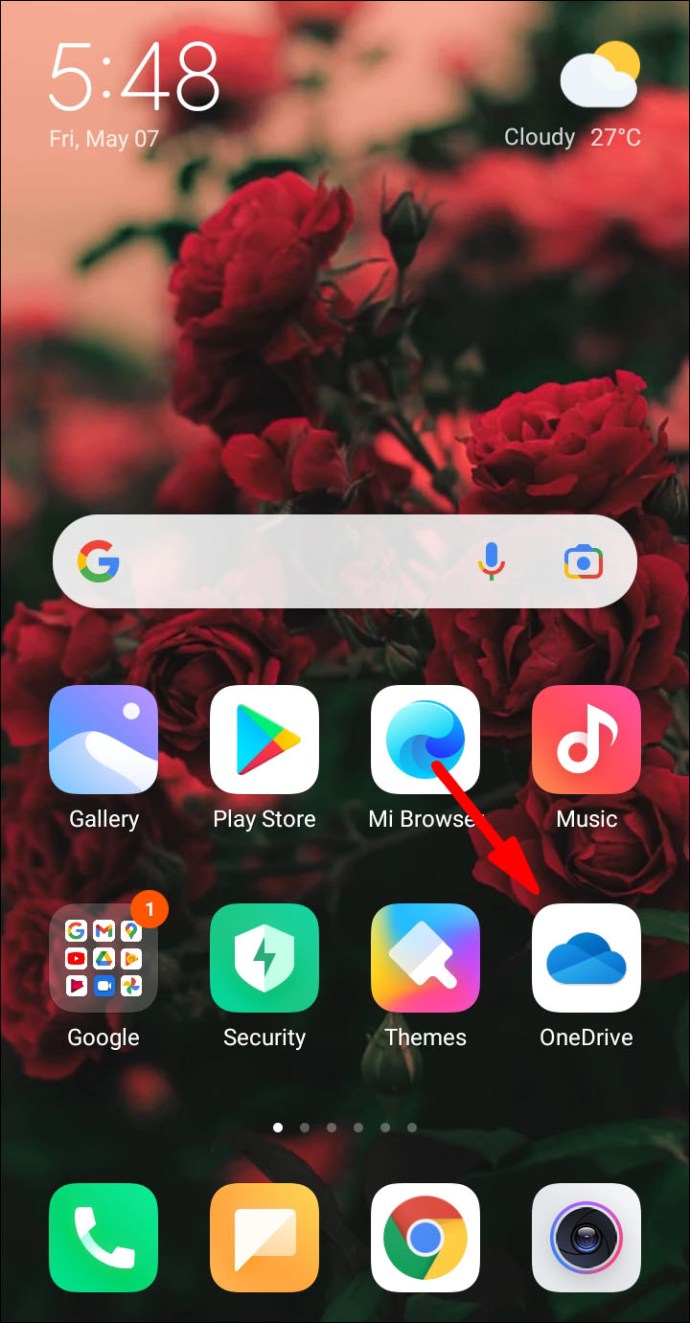
- Ketik ikon akaun anda di sudut kanan bawah skrin. Pilih "Akaun" dari menu lungsur turun.
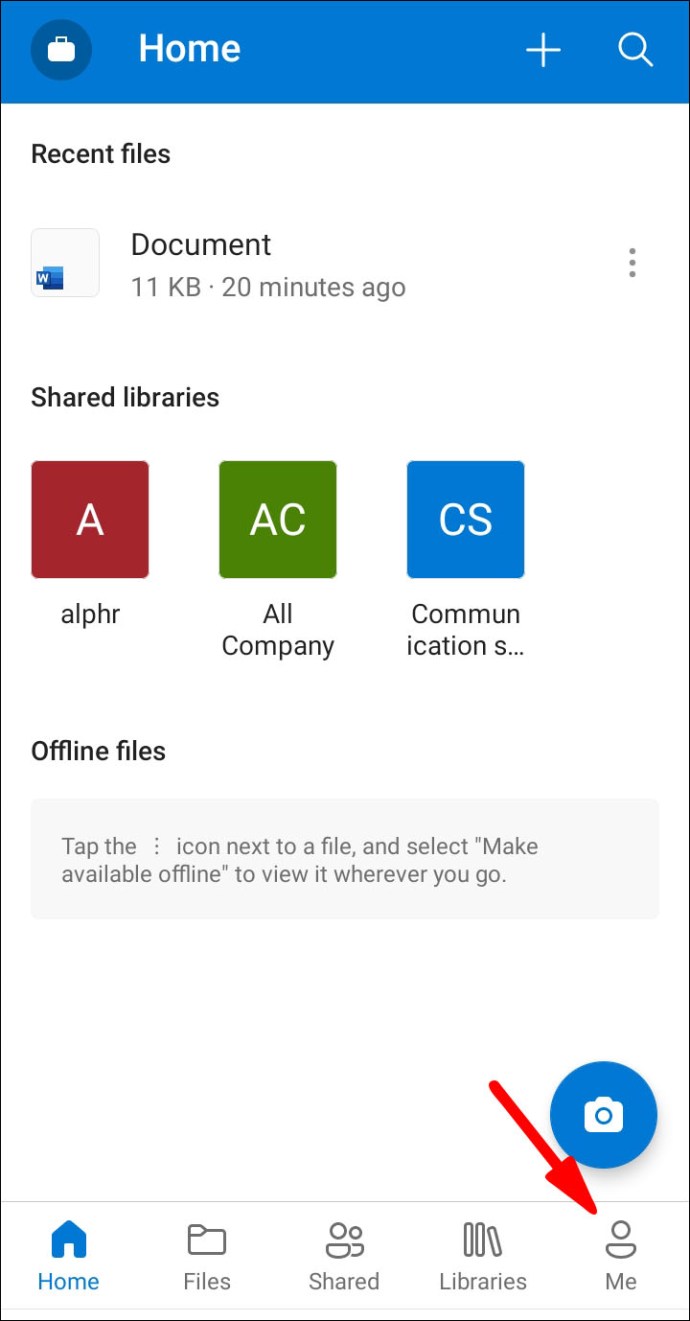
- Buka folder Recycle Bin dan sorot fail yang ingin anda pulihkan.
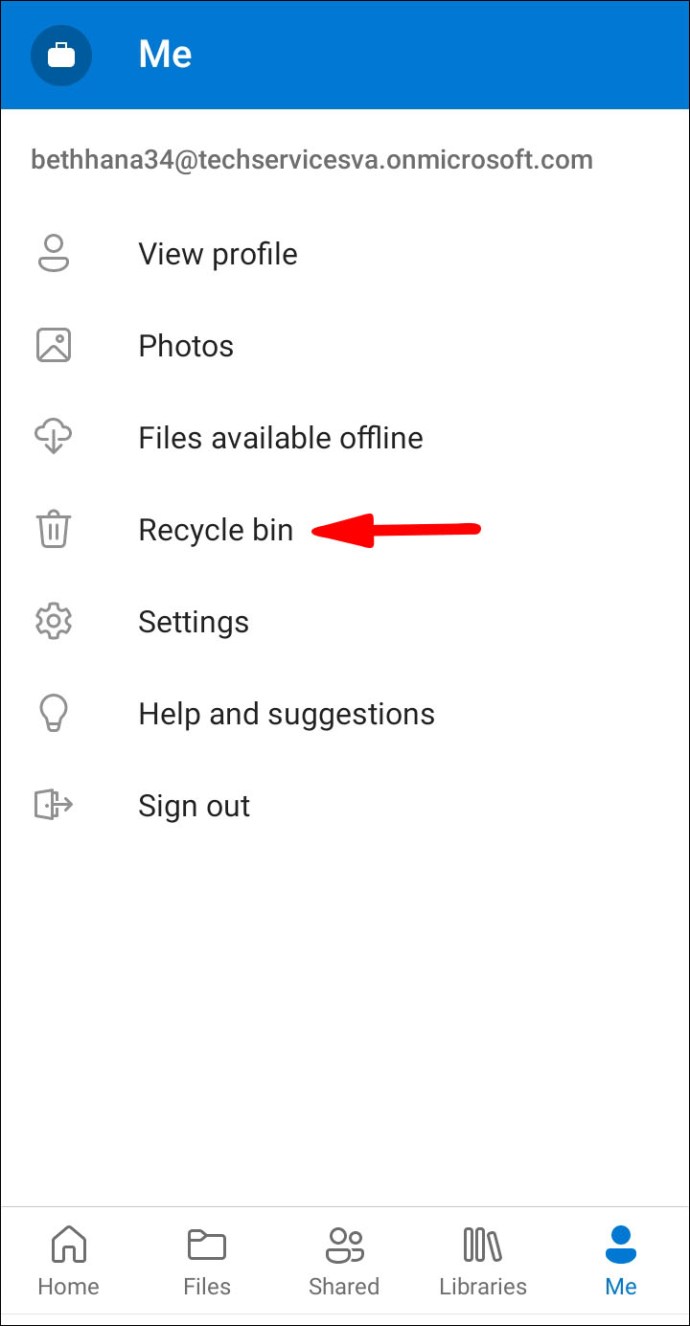
- Ketuk "Pulihkan" untuk mengembalikan fail ke folder asalnya.
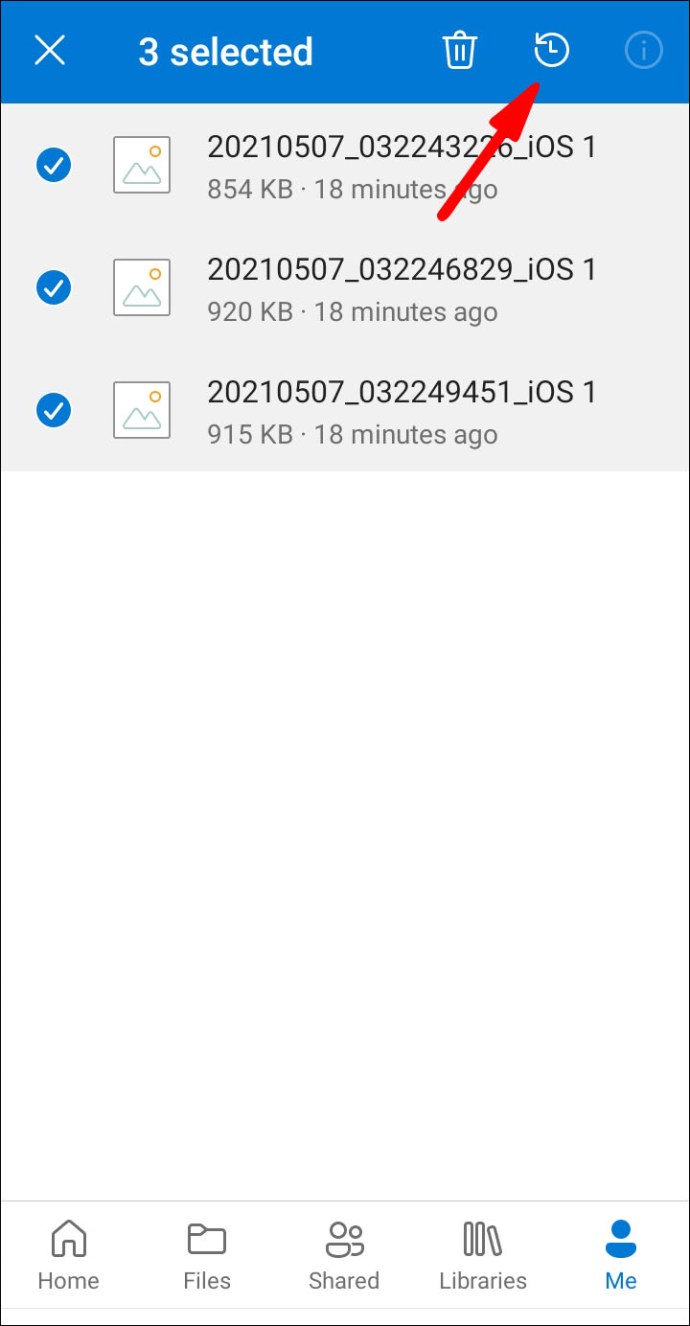
Aplikasi Android juga mempunyai fungsi carian terbina dalam. Anda boleh menggunakannya untuk mencari fail yang hilang di luar folder Recycle Bin. Inilah caranya:
- Ketuk ikon OneDrive untuk mengakses halaman utama aplikasi.
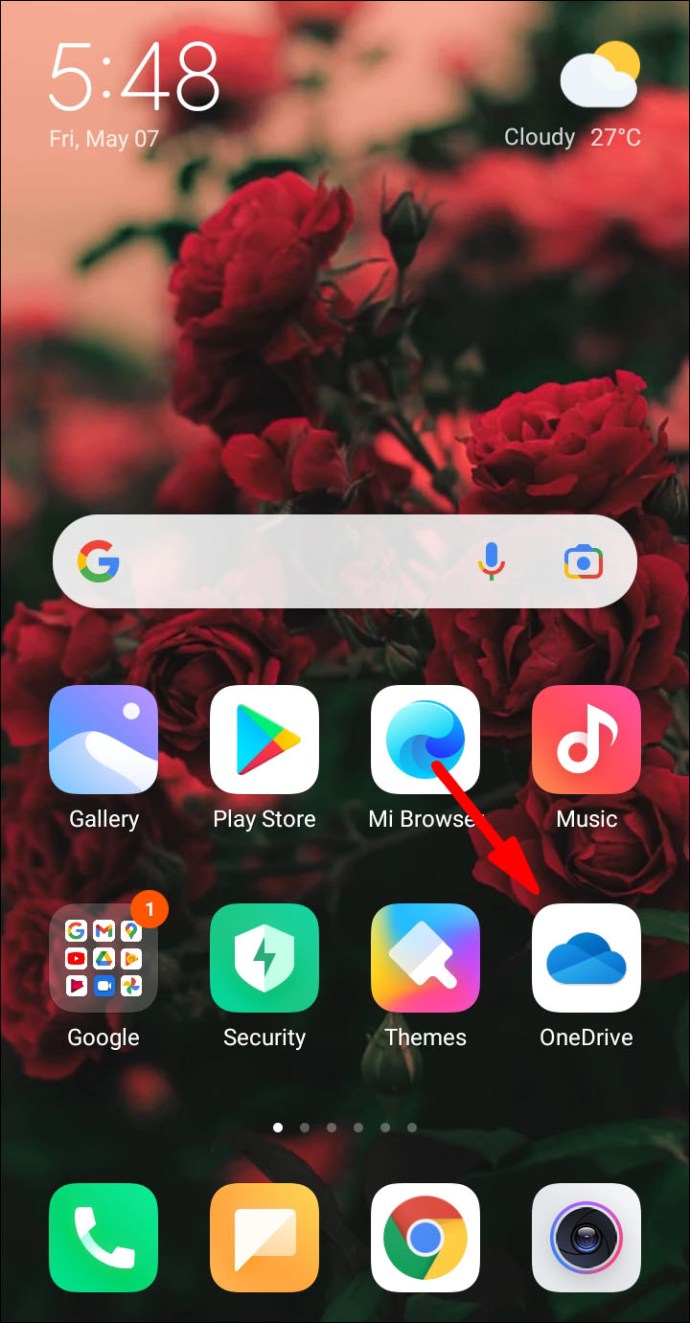
- Di bahagian atas skrin, ketuk ikon kaca pembesar. Masukkan nama fail di kotak dialog.
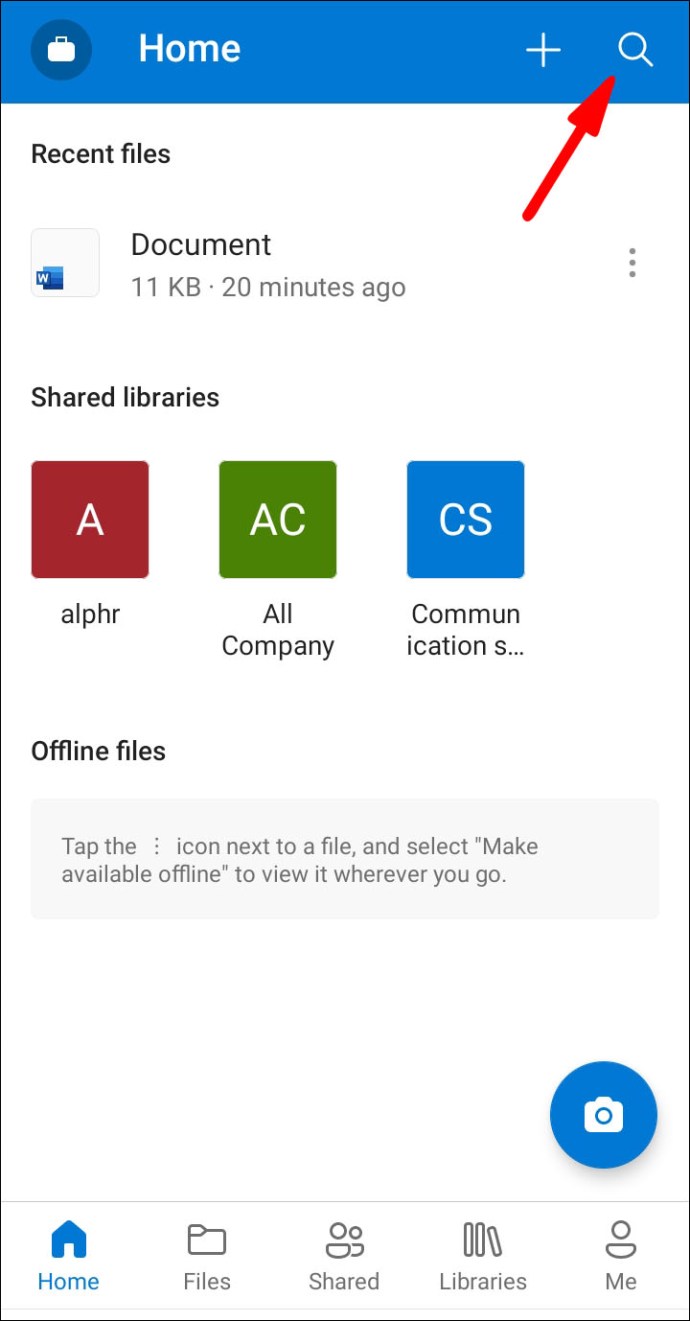
- Untuk memulakan pencarian, ketuk ikon kaca pembesar di sudut kanan bawah skrin.
- Hasil carian akan menunjukkan kepada anda folder yang mengandungi fail yang hilang.
Bagaimana Memulihkan Fail OneDrive Menggunakan iOS?
Sekiranya anda belum memasang OneDrive pada iPhone, anda boleh mendapatkannya dari App Store. Sama seperti versi Android, ia adalah percuma. Inilah cara memuat turun OneDrive dan log masuk ke akaun anda:
- Buka aplikasi App Store. Gunakan bar carian di sudut kanan bawah untuk mencari OneDrive.
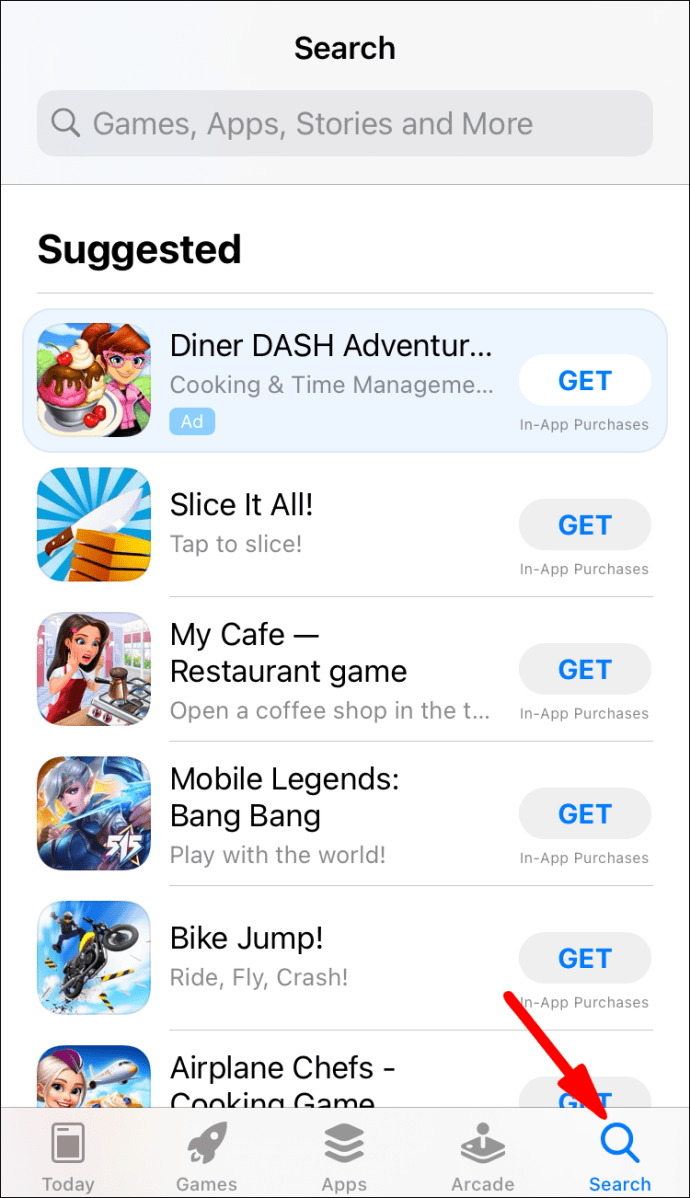
- Ketuk butang "Pasang" di bawah nama aplikasi. Sekiranya ditanya, masukkan ID Apple anda. Anda juga boleh menggunakan Touch ID dan Face ID untuk pengesahan.
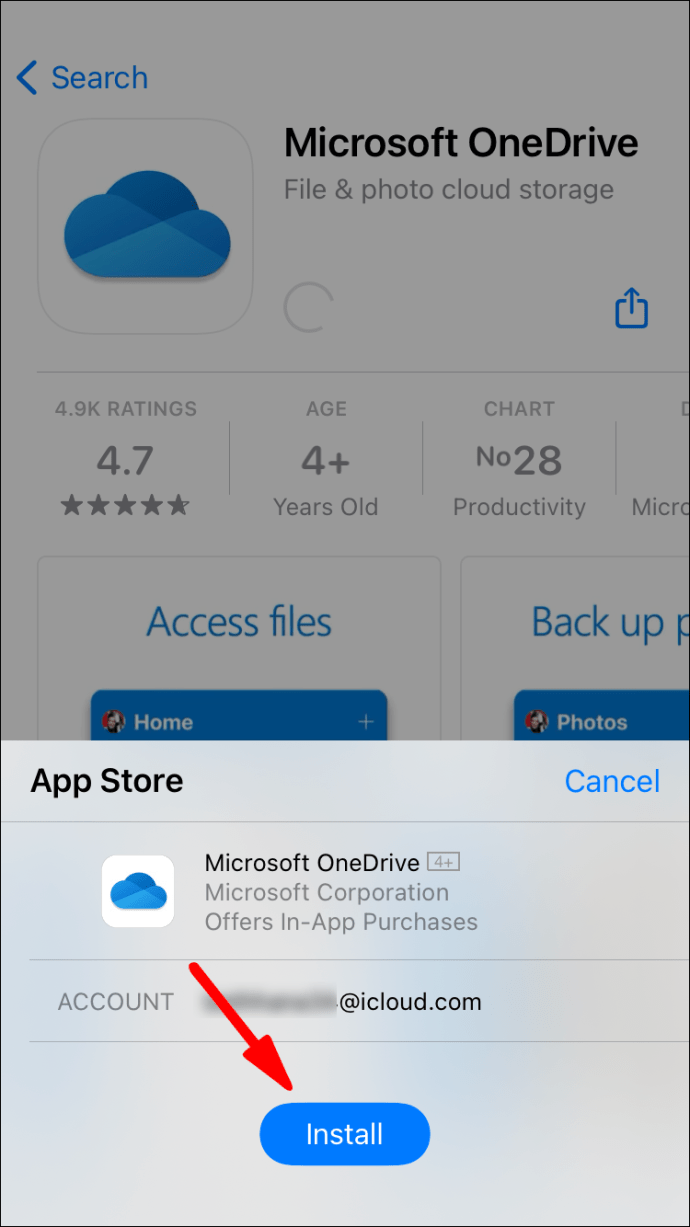
- Setelah muat turun selesai, ketuk "Buka" untuk melancarkan aplikasi.
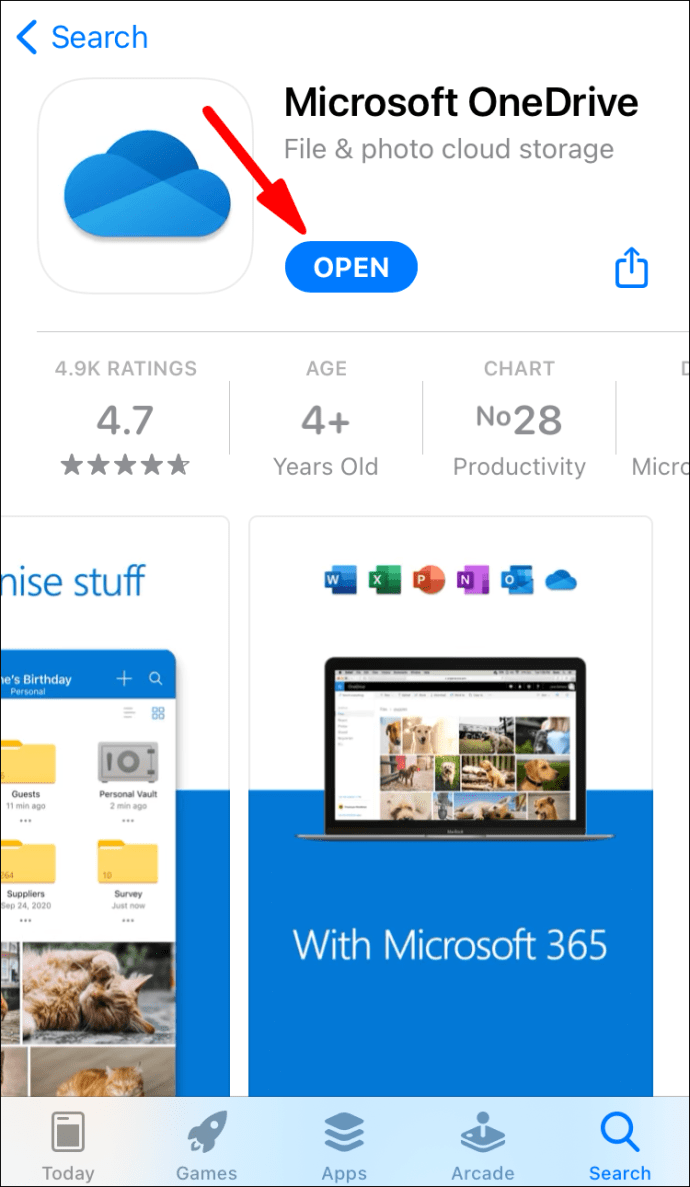
- Log masuk ke akaun Microsoft anda dengan alamat e-mel atau nombor telefon anda. Sekiranya anda tidak memilikinya, ketuk butang yang berbunyi, "Tidak mempunyai akaun? Daftar. "
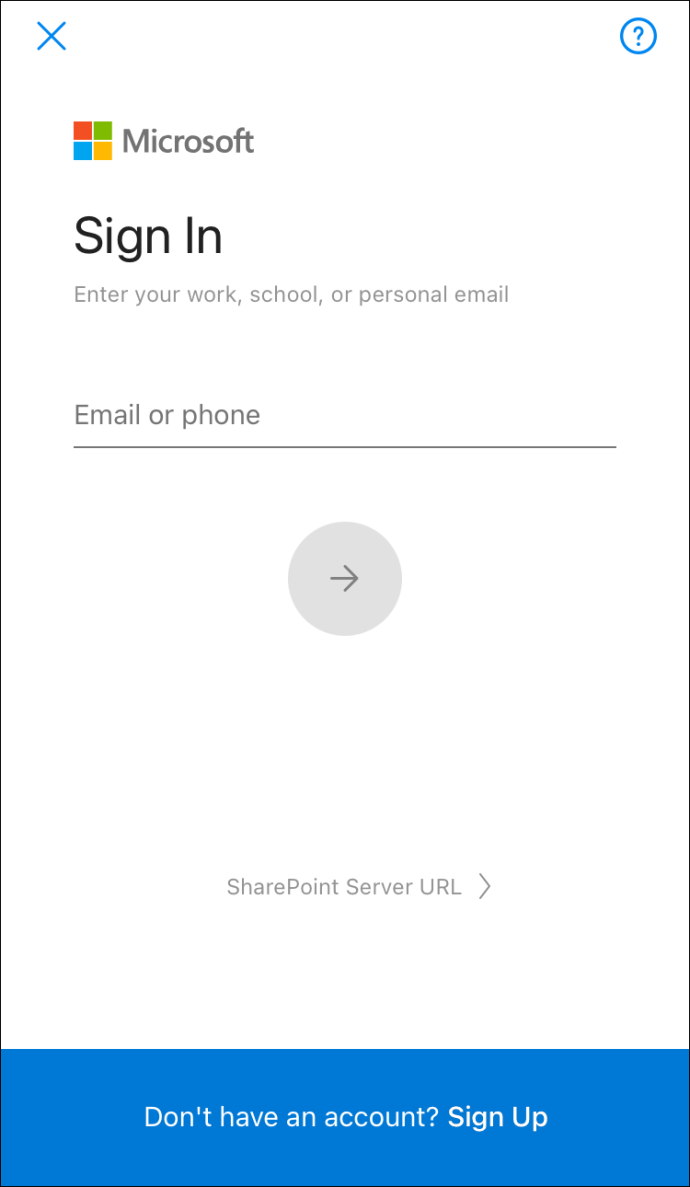
Setelah selesai menyiapkan akaun, anda dapat menggunakan OneDrive untuk menyimpan fail. Ia bermanfaat untuk peranti iOS kerana ruang simpanan tempatan yang terhad.
Sudah tentu, jika anda memadam sesuatu secara tidak sengaja, anda boleh mengurungkannya dengan cepat melalui ciri pemulihan. Ini caranya:
- Ketik ikon aplikasi di skrin utama anda.
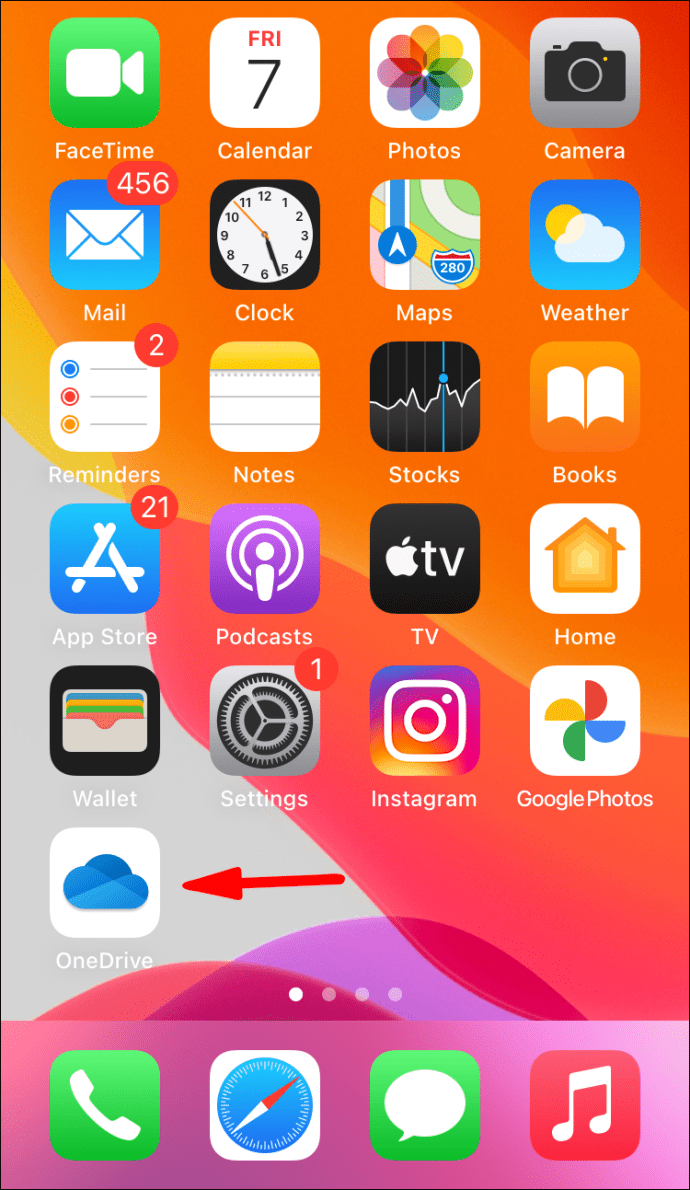
- Di sudut kiri atas skrin, ketuk ikon akaun.

- Pergi ke Akaun> Tong Kitar Semula.
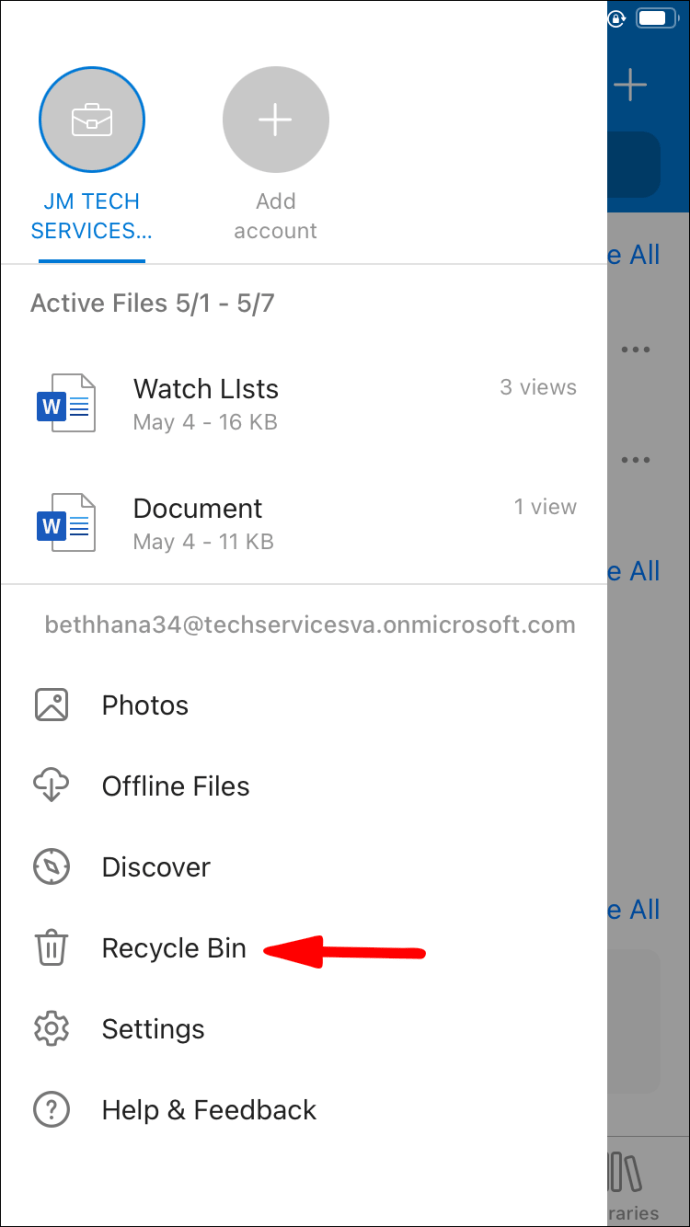
- Pilih fail yang ingin anda pulihkan dan ketuk "Pulihkan."
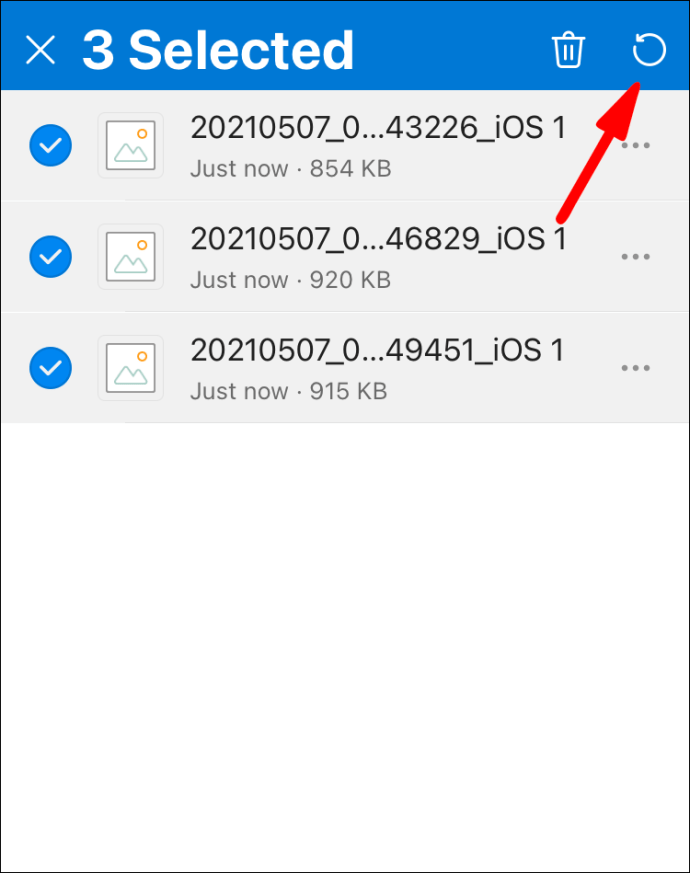
Soalan Lazim Pemulihan Fail OneDrive Tambahan
Berapa lamakah fail yang saya hapus kekal di OneDrive?
Ia bergantung pada jenis akaun. Sekiranya anda menggunakan akaun Microsoft peribadi anda, fail yang dihapus akan dihapus secara kekal setelah 30 hari. Kadang-kadang, apabila folder Recycle Bin terlalu banyak, secara automatik ia akan menghapuskan fail-fail tertua setelah hanya tiga hari.
Tetingkap pemulihan berbeza untuk akaun sekolah dan syarikat. Selalunya, fail yang dipadam akan dikeluarkan secara automatik selepas 93 hari. Walau bagaimanapun, pentadbir sistem mempunyai kewenangan untuk menyesuaikan tempoh mengikut keinginan mereka.
Bolehkah Saya Memulihkan Foto OneDrive yang Dihapus Secara Kekal?
Sekiranya foto dipadamkan secara kekal dari peranti anda, itu bermakna anda terlepas jendela pemulihan 30 hari. Malangnya, itu bermakna mustahil untuk memulihkannya.
Untuk mengelakkan perkara ini berlaku, pertimbangkan untuk menyandarkan foto penting. Inilah caranya:
1. Klik pada ikon OneDrive di kawasan pemberitahuan di bahagian bawah skrin.

2. Tetingkap baru akan muncul. Klik pada tiga titik mendatar di sudut kanan bawah. Pilih "Tetapan" dari menu pilihan.

3. Klik "Sandaran" dan kemudian "Uruskan Sandaran."

4. Pilih "Mulakan sandaran" dari senarai tindakan.

OneDrive Backup dapat menyimpan sehingga 5GB foto, video, dokumen, dan format fail lain. Sekiranya anda memerlukan lebih banyak ruang, anda boleh melanggan peningkatan Microsoft 365.
Bolehkah Saya Memulihkan Fail OneDrive Dari Folder Dikongsi?
Jawapannya adalah ya - jika fail SharePoint diselaraskan ke OneDrive. Setiap kali pengguna membuang item dari folder bersama, ia secara automatik dipindahkan ke Recycle Bin tempatan. Sesiapa yang mempunyai akses ke Recycle Bin mempunyai kebenaran untuk memulihkan fail.
Jalan menuju Pemulihan
Ciri pemulihan OneDrive membolehkan anda melakukan kesilapan tanpa mengalami akibat jangka panjang. Ini adalah penyelamat kehidupan, terutama bagi kita yang mempunyai jari yang kekok.
Anda boleh memulihkan fail apa pun dengan menggunakan laman web One Drive dan aplikasi desktop dan mudah alih. Pastikan anda melihat tetingkap 30 hari itu. Sekiranya anda ingin menjadi lebih yakin, anda selalu boleh membuat sandaran.
Adakah anda terdedah kepada salah meletakkan fail? Adakah OneDrive adalah storan awan pilihan anda? Komen di bawah dan beritahu kami jika ada cara untuk memulihkan fail yang dipadamkan secara kekal.